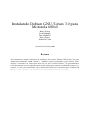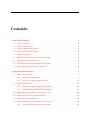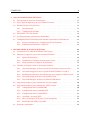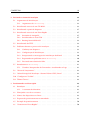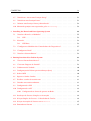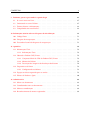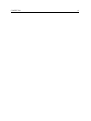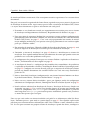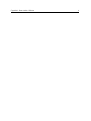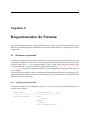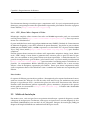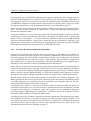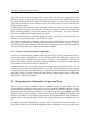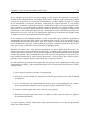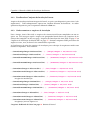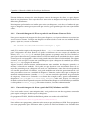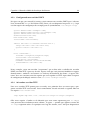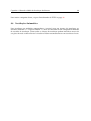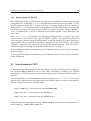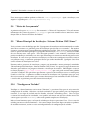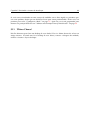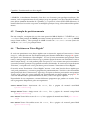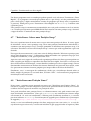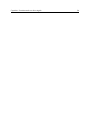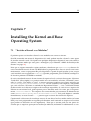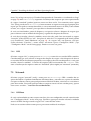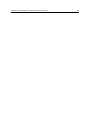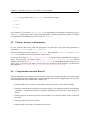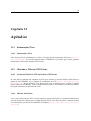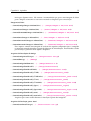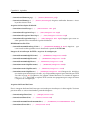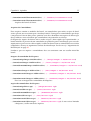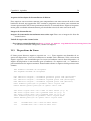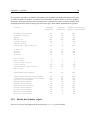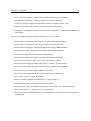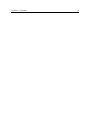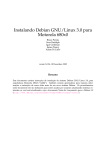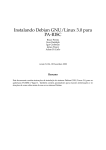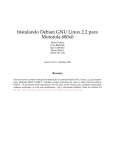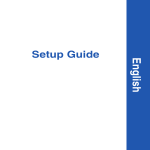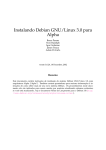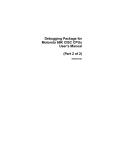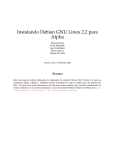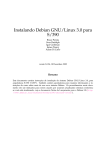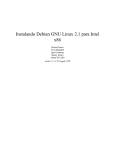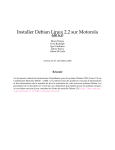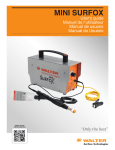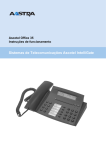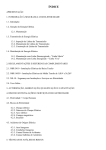Download Instalando Debian GNU/Linux 3.0 para Motorola 680x0
Transcript
Instalando Debian GNU/Linux 3.0 para Motorola 680x0 Bruce Perens Sven Rudolph Igor Grobman James Treacy Adam Di Carlo versão 3.0.23, 16 May, 2002 Resumo Este documento contém instruções de instalação do sistema Debian GNU/Linux 3.0, para arquiteturas Motorola 680x0 (“m68k”). Também contem apontadores para maiores informações e instruções de como obter mais de seu novo sistema Debian. Os procedimentos neste documento não são indicados para serem usados por usuários atualizando sistemas existentes; se você está atualizando, veja o documento Notas de Lançamento para o Debian 3.0 (http://www.debian.org/releases/woody/m68k/release-notes/). Nota dos Direitos de Autor Este documento pode ser distribuído ou modificado sobre os termos da Licença Pública Geral GNU. Public Licence. © 1996 Bruce Perens © 1996, 1997 Sven Rudolph © 1998 Igor Grobman, James Treacy © 1998-2002 Adam Di Carlo Este manual é software livre; você pode redistribui-lo e/ou modifica-lo de acordo com os termos da Licença Pública Geral GNU como publicada pela Free Software Foundation; , versão 2 da licença ou (a critério do autor) qualquer versão posterior. Este manual é distribuído com a itenção de ser útil ao seu utilizador, no entanto NÃO TEM NENHUMA GARANTIA, EXPLÍCITAS OU IMPLÍCITAS, COMERCIAIS OU DE ATENDIMENTO A UMA DETERMINADA FINALIDADE. Consulte a Licença Pública Geral GNU para maiores detalhes. Uma cópia da Licença Pública Geral GNU está disponível em /usr/share /common-licenses/GPL na distribuição Debian GNU/Linux ou no website da GNU (http://www.gnu.org/copyleft/gpl.html) na Web. Voce também pode obter uma cópia escrevendo para a Free Software Foundation, Inc., 59 Temple Place - Suite 330, Boston, MA 02111-1307, USA. Nós requeremos que você atribua qualquer material derivado deste documento à Debian e seus autores. Se você modificar e melhorar este documento, nós requisitamos que os autores sejam notificados, pelo e-mail <[email protected]>. Tradução inicial feita integralmente para o idioma português por: Gleydson Mazioli da Silva <[email protected]>. A atualização deste documento para o lançamento da woody foi feita pela equipe task force do Debian l10n: A tradução deste documento para o Idioma Português foi realizada por: Gleydson Mazioli da Silva ([email protected] / [email protected]) As atualizações desta tradução feita pela task force pt_BR foram feitas por: • Andre Luiz Lopes <[email protected]> • Gleydson Mazioli da Silva <[email protected]> • Luis Alberto Garcia Cipriano <[email protected]> • Marcio Roberto Teixeira <[email protected]> • Paulo Rogério Ormenese <[email protected]> i Conteúdo 1 2 Bem vindo a Debian 1 1.1 O que é a Debian? . . . . . . . . . . . . . . . . . . . . . . . . . . . . . . . . . . . . . 1 1.2 O que é GNU/Linux? . . . . . . . . . . . . . . . . . . . . . . . . . . . . . . . . . . . 2 1.3 O que é Debian GNU/Linux? . . . . . . . . . . . . . . . . . . . . . . . . . . . . . . 3 1.4 O que é Debiab GNU/Hurd? . . . . . . . . . . . . . . . . . . . . . . . . . . . . . . 4 1.5 Obtendo a Debian . . . . . . . . . . . . . . . . . . . . . . . . . . . . . . . . . . . . . 4 1.6 Obtendo a versão mais nova deste documento . . . . . . . . . . . . . . . . . . . . 4 1.7 Organização deste documento . . . . . . . . . . . . . . . . . . . . . . . . . . . . . . 4 1.8 Este documento possui problemas conhecidos . . . . . . . . . . . . . . . . . . . . 6 1.9 Sobre Copyrights e Licenças de Software . . . . . . . . . . . . . . . . . . . . . . . 6 Requerimentos do Sistema 9 2.1 Hardware suportado . . . . . . . . . . . . . . . . . . . . . . . . . . . . . . . . . . . 9 2.1.1 Arquiteturas Suportadas . . . . . . . . . . . . . . . . . . . . . . . . . . . . . 9 2.1.2 CPU, Placas Mãe e Suporte à Vídeo . . . . . . . . . . . . . . . . . . . . . . 11 2.2 Mídia de Instalação . . . . . . . . . . . . . . . . . . . . . . . . . . . . . . . . . . . . 11 2.2.1 Sistemas de Armazenamento Suportados . . . . . . . . . . . . . . . . . . . 12 2.2.2 Sistema de armazenamentos suportados . . . . . . . . . . . . . . . . . . . 13 2.3 Requerimentos de Memória e Espaço em Disco . . . . . . . . . . . . . . . . . . . . 13 2.4 Hardware para Conectividade de Rede . . . . . . . . . . . . . . . . . . . . . . . . 14 2.5 Periféricos e Outro Hardware . . . . . . . . . . . . . . . . . . . . . . . . . . . . . . 14 2.6 Obtendo Hardware específico para GNU/Linux . . . . . . . . . . . . . . . . . . . 14 2.6.1 Evite hardware proprietário ou fechado . . . . . . . . . . . . . . . . . . . . 15 CONTEÚDO 3 4 ii Antes de Instalar Debian GNU/Linux 17 3.1 Visualização do Processo de Instalação . . . . . . . . . . . . . . . . . . . . . . . . . 17 3.2 Faça Cópia de Segurança de seus Dados Existentes! . . . . . . . . . . . . . . . . . 18 3.3 Informação que você precisará . . . . . . . . . . . . . . . . . . . . . . . . . . . . . 18 3.3.1 Documentação . . . . . . . . . . . . . . . . . . . . . . . . . . . . . . . . . . 18 3.3.2 Configurações de Rede . . . . . . . . . . . . . . . . . . . . . . . . . . . . . . 19 3.4 Planejando o Uso do Sistema . . . . . . . . . . . . . . . . . . . . . . . . . . . . . . 19 3.5 Pré-Particionando para Sistemas Multi-Boot . . . . . . . . . . . . . . . . . . . . . . 20 3.6 Configuração de Pré-Instalação do Sistema Operacional e do Hardware . . . . . 22 3.6.1 Revisões de Firmware e Configuração do SO Existente . . . . . . . . . . . 22 3.6.2 Problemas de Hardware a Observar . . . . . . . . . . . . . . . . . . . . . . 22 Obtendo a Mídia de Instalação do Sistema 23 4.1 Conjunto de CDs oficiais da Debian GNU/Linux . . . . . . . . . . . . . . . . . . . 23 4.2 Obtendo os arquivos através dos mirrors da Debian . . . . . . . . . . . . . . . . . 23 4.3 4.2.1 Opções de Instalação . . . . . . . . . . . . . . . . . . . . . . . . . . . . . . . 24 4.2.2 Escolhendo o Conjunto de Instalação Correto . . . . . . . . . . . . . . . . . 25 4.2.3 Onde encontrar os arquivos de instalação . . . . . . . . . . . . . . . . . . . 25 Criando os disquetes através de imagens de disco . . . . . . . . . . . . . . . . . . 27 4.3.1 Gravando Imagens de Disco a partir de um Sistema Linux ou Unix . . . . 28 4.3.2 Gravando imagens de disco a partir do DOS, Windows ou OS/2 . . . . . 28 4.3.3 Modificando o disquete de inicialização para suportar o idioma nativo. . 29 4.3.4 Gravando imagens de disco em sistemas Atari . . . . . . . . . . . . . . . . 29 4.3.5 Gravando Imagens de Disco em Sistemas Macintosh . . . . . . . . . . . . 29 4.4 Preparando arquivos para inicialização via disco rígido . . . . . . . . . . . . . . . 30 4.5 Preparando arquivos para inicialização TFTP via rede . . . . . . . . . . . . . . . . 30 4.6 4.5.1 Configurando um servidor RARP . . . . . . . . . . . . . . . . . . . . . . . 30 4.5.2 Configurando um servidor BOOTP . . . . . . . . . . . . . . . . . . . . . . 31 4.5.3 Configurando um servidor DHCP . . . . . . . . . . . . . . . . . . . . . . . 32 4.5.4 Ativando o servidor TFTP . . . . . . . . . . . . . . . . . . . . . . . . . . . . 32 4.5.5 Mova as Imagens TFTP para o local apropriado . . . . . . . . . . . . . . . 33 4.5.6 Instalando com TFTP e raíz NFS . . . . . . . . . . . . . . . . . . . . . . . . 33 Instalação Automática . . . . . . . . . . . . . . . . . . . . . . . . . . . . . . . . . . 34 CONTEÚDO iii 5 35 Iniciando o sistema de instalação 5.1 Argumentos de Inicialização . . . . . . . . . . . . . . . . . . . . . . . . . . . . . . . 35 5.1.1 Argumentos do dbootstrap . . . . . . . . . . . . . . . . . . . . . . . . . . 36 5.2 Inicializando através de um CD-ROM . . . . . . . . . . . . . . . . . . . . . . . . . 36 5.3 Inicializando a partir de disquetes . . . . . . . . . . . . . . . . . . . . . . . . . . . 37 5.4 Inicializando através de um Disco Rígido . . . . . . . . . . . . . . . . . . . . . . . 37 5.4.1 Iniciando do AmigaOS . . . . . . . . . . . . . . . . . . . . . . . . . . . . . . 37 5.4.2 Inicializando via Atari TOS . . . . . . . . . . . . . . . . . . . . . . . . . . . 37 5.4.3 Booting from 68k MacOS . . . . . . . . . . . . . . . . . . . . . . . . . . . . 38 5.5 Inicializando do TFTP . . . . . . . . . . . . . . . . . . . . . . . . . . . . . . . . . . 38 5.6 Problemas durante o processo de instalação . . . . . . . . . . . . . . . . . . . . . . 39 5.7 5.6.1 Confiança em disquetes . . . . . . . . . . . . . . . . . . . . . . . . . . . . . 39 5.6.2 Configuração de Inicialização . . . . . . . . . . . . . . . . . . . . . . . . . . 39 5.6.3 Interpretando as mensagens de inicialização do Kernel . . . . . . . . . . . 40 5.6.4 Reportando um problema com o dbootstrap . . . . . . . . . . . . . . . . 40 5.6.5 Enviando um relatório de falha . . . . . . . . . . . . . . . . . . . . . . . . . 40 Introduction to dbootstrap . . . . . . . . . . . . . . . . . . . . . . . . . . . . . . 41 5.7.1 Usando o Interpretador de Comandos e visualizando os Logs . . . . . . . 41 5.8 “Notas de Lançamento” . . . . . . . . . . . . . . . . . . . . . . . . . . . . . . . . . 42 5.9 “Menu Principal de Instalação - Sistema Debian GNU/Linux” . . . . . . . . . . . 42 5.10 “Configurar o Teclado” . . . . . . . . . . . . . . . . . . . . . . . . . . . . . . . . . . 42 5.11 Última Chance! . . . . . . . . . . . . . . . . . . . . . . . . . . . . . . . . . . . . . . 43 6 Particionando seu disco rígido 6.1 45 Introdução . . . . . . . . . . . . . . . . . . . . . . . . . . . . . . . . . . . . . . . . . 45 6.1.1 A estrutura de diretórios . . . . . . . . . . . . . . . . . . . . . . . . . . . . . 46 6.2 Planejando o uso do seu sistema . . . . . . . . . . . . . . . . . . . . . . . . . . . . 47 6.3 Nomes dos dispositivos no Linux . . . . . . . . . . . . . . . . . . . . . . . . . . . . 48 6.4 Esquema de particionamento recomendado . . . . . . . . . . . . . . . . . . . . . . 49 6.5 Exemplo de particionamento . . . . . . . . . . . . . . . . . . . . . . . . . . . . . . 50 6.6 “Particionar o Disco Rígido” . . . . . . . . . . . . . . . . . . . . . . . . . . . . . . . 50 CONTEÚDO iv 6.7 “Inicializar e Ativar uma Partição Swap” . . . . . . . . . . . . . . . . . . . . . . . 51 6.8 “Inicializar uma Partição Linux” . . . . . . . . . . . . . . . . . . . . . . . . . . . . 51 6.9 “Montar uma Partição Linux já Inicializada” . . . . . . . . . . . . . . . . . . . . . 52 6.10 Montando partições não suportadas pelo dbootstrap . . . . . . . . . . . . . . . 53 7 Installing the Kernel and Base Operating System 7.1 “Instalar o Kernel e os Módulos” . . . . . . . . . . . . . . . . . . . . . . . . . . . . 55 7.1.1 7.2 NFS . . . . . . . . . . . . . . . . . . . . . . . . . . . . . . . . . . . . . . . . . 56 Network . . . . . . . . . . . . . . . . . . . . . . . . . . . . . . . . . . . . . . . . . . 56 7.2.1 8 55 NFS Root . . . . . . . . . . . . . . . . . . . . . . . . . . . . . . . . . . . . . . 56 7.3 “Configurar os Módulos dos Controladores de Dispositivos” . . . . . . . . . . . . 57 7.4 “Configurar a Rede” . . . . . . . . . . . . . . . . . . . . . . . . . . . . . . . . . . . 57 7.5 “Instalar o Sistema Básico” . . . . . . . . . . . . . . . . . . . . . . . . . . . . . . . . 58 Booting Into Your New Debian System 59 8.1 “Fazer o Sistema Inicializável” . . . . . . . . . . . . . . . . . . . . . . . . . . . . . 59 8.2 “Criar um Disquete de Partida” . . . . . . . . . . . . . . . . . . . . . . . . . . . . . 59 8.3 O Momento da Verdade . . . . . . . . . . . . . . . . . . . . . . . . . . . . . . . . . 60 8.4 Configuração da Debian pós-inicialização (base) . . . . . . . . . . . . . . . . . . . 60 8.5 Senhas MD5 . . . . . . . . . . . . . . . . . . . . . . . . . . . . . . . . . . . . . . . . 60 8.6 Suporte a Senhas Ocultas . . . . . . . . . . . . . . . . . . . . . . . . . . . . . . . . . 61 8.7 Escolher a senha do usuário root . . . . . . . . . . . . . . . . . . . . . . . . . . . . 61 8.8 Criando um usuário ordinário . . . . . . . . . . . . . . . . . . . . . . . . . . . . . . 61 8.9 Configurando o PPP . . . . . . . . . . . . . . . . . . . . . . . . . . . . . . . . . . . 62 8.10 Configurando o APT . . . . . . . . . . . . . . . . . . . . . . . . . . . . . . . . . . . 63 8.10.1 Configurando os fontes de pacotes na Rede . . . . . . . . . . . . . . . . . . 64 8.11 Instalação de Pacotes: Simples ou Avançada . . . . . . . . . . . . . . . . . . . . . 64 8.12 Seleção Simples de Pacotes – O Instalador de Tarefas . . . . . . . . . . . . . . . . . 64 8.13 Seleção Avançada de Pacotes com o dselect . . . . . . . . . . . . . . . . . . . . . 65 8.14 Entrando no Sistema . . . . . . . . . . . . . . . . . . . . . . . . . . . . . . . . . . . 65 CONTEÚDO 9 Próximos passos e para onde ir a partir daqui v 67 9.1 Se você é novo no Unix . . . . . . . . . . . . . . . . . . . . . . . . . . . . . . . . . . 67 9.2 Orientando-se com a Debian . . . . . . . . . . . . . . . . . . . . . . . . . . . . . . . 67 9.3 Futuras leituras e informações . . . . . . . . . . . . . . . . . . . . . . . . . . . . . . 68 9.4 Compilando um novo Kernel . . . . . . . . . . . . . . . . . . . . . . . . . . . . . . 68 10 Informações técnica sobre os disquetes de inicialização 71 10.1 Código Fonte . . . . . . . . . . . . . . . . . . . . . . . . . . . . . . . . . . . . . . . 71 10.2 Disquete de recuperação . . . . . . . . . . . . . . . . . . . . . . . . . . . . . . . . . 71 10.3 Trocando o kernel do disquete de recuperação . . . . . . . . . . . . . . . . . . . . 71 11 Apêndice 73 11.1 Informações Úteis . . . . . . . . . . . . . . . . . . . . . . . . . . . . . . . . . . . . . 73 11.1.1 Informações Úteis . . . . . . . . . . . . . . . . . . . . . . . . . . . . . . . . 73 11.2 Obtendo a Debian GNU/Linux . . . . . . . . . . . . . . . . . . . . . . . . . . . . . 73 11.2.1 Conjunto Oficial de CDS da Debian GNU/Linux . . . . . . . . . . . . . . 73 11.2.2 Mirrors da Debian . . . . . . . . . . . . . . . . . . . . . . . . . . . . . . . . 73 11.2.3 Descrição dos Arquivos de Instalação do Sistema . . . . . . . . . . . . . . 74 11.3 Dispositivos do Linux . . . . . . . . . . . . . . . . . . . . . . . . . . . . . . . . . . 78 11.3.1 Configurando seu Mouse . . . . . . . . . . . . . . . . . . . . . . . . . . . . 79 11.4 Espaço em disco requerido para as tarefas . . . . . . . . . . . . . . . . . . . . . . . 79 11.5 Efeitos do Verbose e Quit . . . . . . . . . . . . . . . . . . . . . . . . . . . . . . . . . 80 12 Administrivia 83 12.1 Sobre este documento . . . . . . . . . . . . . . . . . . . . . . . . . . . . . . . . . . 83 12.2 Contribuindo com este documento . . . . . . . . . . . . . . . . . . . . . . . . . . . 83 12.3 Maiores contribuições . . . . . . . . . . . . . . . . . . . . . . . . . . . . . . . . . . 84 12.4 Reconhecimento de marcas registradas . . . . . . . . . . . . . . . . . . . . . . . . . 84 CONTEÚDO vi 1 Capítulo 1 Bem vindo a Debian Nós estamos felizes em ver que você decidiu utilizar a Debian e estamos certos de que você verá que a distribuição Debian GNU/Linux é única. A Debian GNU/Linux reúne software livre de alta qualidade de todo o mundo, integrado em um sistema coerente como um todo. Acreditamos que você comprovará que o resultado é verdadeiramente mais do que a soma das partes. Este capítulo oferece uma visão do Projeto Debian e Debian GNU/Linux. Se você já sabe a história do Projeto Debian e sobre a distribuição Debian GNU/Linux, sinta-se livre para seguir até o próximo capítulo. 1.1 O que é a Debian? Debian é uma organização totalmente voluntária, dedicada ao desenvolvimento de software livre e a promover os ideais da Fundação do Software Livre (Free Software Foundation). O projeto Debian foi iniciado em 1993, quando Ian Murdock lançou um convite aberto para desenvolvedores de software para que eles contrbuíssem para uma distribuição de software completa e coerente baseada no relativamente novo kernel Linux. Essa relativamente pequena associação de entusiastas dedicados, fundada originalmente pela Free Software Foundation (http://www.fsf.org/fsf/fsf.html) e influenciada pela filosofia GNU (http: //www.gnu.org/gnu/the-gnu-project.html) evoluiu com o passar dos anos para uma organização que possui em torno de 500 Desenvolvedores Debian. Os Desenvolvedores Debian estão envolvidos em uma variedade de atividades, incluindo administração de sites Web (http://www.debian.org/) e FTP (ftp://ftp.debian.org/), design de gráficos, análise legal de licenças de softwares, criação de documentação e, é claro, manutenção de pacotes de software. No interesse de comunicar nossa filosofia e atrair desenvolvedores que acreditam nos objetivos da Debian, o projeto Debian publicou diversos documentos que expõem nossos valores e servem de guia para definir o que significa ser um Desenvolvedor Debian. Capítulo 1. Bem vindo a Debian 2 • O Contrato Social Debian (http://www.debian.org/social_contract) é um relato do comprometimento da Debian para com a Comunidade do Software Livre. Qualquer pessoa que aceite obedecer ao Contrato Social pode se tornar um mantenedor (http://www.debian.org/doc/maint-guide/). Qualquer mantenedor pode incluir software novo na Debian — contanto que o software atenda os critérios de ser livre e o pacote siga nossos padrões de qualidade. • O Manual de Políticas Debian (http://www.debian.org/doc/debian-policy/) é uma extensiva especificação dos padrõe de qualidade do Projeto Debian. Os Desenvolvedores Debian também estão envolvidos em diversos outros projetos; alguns específicos da Debian, outros envolvendo alguns ou toda a comunidade Linux. Alguns exemplos são: • O Linux Standard Base (http://www.linuxbase.org/) (LSB) é um projeto que almeja padronizar o sistema básico GNU/Linux, o que permitirá que desenvolvedores de software e hardware facilmente criem software e controladores de dispositivos para Linux em geral, ao invés de somente para uma distribuição GNU/Linux específica. • O Filesystem Hierarchy Standard (http://www.pathname.com/fhs/) (FHS) é um esforço para padronizar a estrutura do sistema de arquivos do Linux. O FHS permitirá que desenvolvedores de software concentrem seus esforços no design de programas, sem se preocupar com detalhes como a maneira que seu pacote será instalado nas diversas distribuições GNU/Linux. • O Debian Jr. (http://www.debian.org/devel/debian-jr/) é um projeto interno, o qual tèm por objetivo certificar-se que a Debian tenha algo para oferecer para nossos jovens usuários. Para maiores informações gerais sobre a Debian, veja o Debian FAQ (http://www.debian. org/doc/FAQ/). 1.2 O que é GNU/Linux? O projeto GNU desenvolveu um conjunto compreensivo de ferramentas de software livre para uso com o Unix™ e outros sistemas operacionais semelhantes ao Unix, como o Linux. Estas ferramentas permitem que usuários executem tarefas das mais simples (como copiar ou remover arquivos do sistema) até tarefas mais complicadas (como escrever e compilar programas e fazer edições sofisticadas em uma variedade de formatos de documentos). Um sistema operacional consiste de vários programas fundamentais que são necessários para seu computador para que ele possa se comunicar e receber instruções dos usuários, ler e gravar dados no disco rígido, fitas e impressoras, controlar o uso da memória e executar outros softwares. A parte mais importante de um sistema operacional é o kernel. Em um sistema GNU/Linux, o Linux é componente kernel. O restante do sistema consiste de outros programas, muitos dos quais foram escritos por ou para o projeto GNU. Devido ao kernel Linux sozinho não constituir um sistema operacional utilizável, nós preferimos usar o termo “GNU/Linux” quando nos referimos ao sistema que muitas pessoas casualmente se referem como “Linux”. Capítulo 1. Bem vindo a Debian 3 O kernel Linux (http://www.kernel.org/) apareceu pela primeira vez em 1991, quando um estudante finlandês de Ciência da Computação chamado Linux Torvalds anunciou uma versão preliminar de um substituto para o kernel Minix no grupo e notíciasda Usenet comp.os.minix. Veja a Página da História do Linux (http://www.li.org/ linuxhistory.php) da Linux International. Linux Torvalds continua a coordenar o trabalho de centenas de desenvolvedores com a ajuda de alguns eleitos confiáveis. Um excelente sumário semanal das discussões na lista de discussão linux-kernel é a Kernel Traffic (http://kt.zork.net/kernel-traffic/). Maiores informações sobre a lista de discussão linux-kernel pode ser encontrada no FAQ da lista linux-kernel (http://www.tux.org/lkml/). 1.3 O que é Debian GNU/Linux? A combinação da filosofia e metodologia Debian com as ferramentas GNU, o kernel Linux, e outros importantes softwares livres, formam uma distribuição de software única chamada Debian GNU/Linux. Esta distribuição é constituída de um grande número de pacotes de software. Cada pacote na distribuição contém executáveis, scripts, documentação, informação de configuração e possui um mantenedor que é primariamente responsável por manter o pacote atualizado, receber os relatórios de bugs e se comunicar com o autor(es) original(is) do software empacotado. Nossa base de usuários extremamente grande, combinada com nosso sistema de gerenciamento de bugs garante que os problemas sejam encontrados e corrigidos rapidamente. A atenção da Debian aos detalhes nos permite construir uma distribuição de alta qualidade, estável e escalável. Instalações podem ser facilmente configuradas para servir muitos propósitos, desde firewalls compactos passando por estações de trabalhos desktop científicas até servidores de redes de alto nível. A característica que mais distingue a Debian de outras distribuições GNU/Linux é seu sistema de gerenciamento de pacotes. Estas ferramentas dão ao administrador de um sistema Debian o controle completo sobre os pacotes instalados no sistema, incluindo a habilidade de instalar um único pacote ou automaticamente atualizar o sistema operacional inteiro. Pacotes individuais pode também ser mantidos e não atualizados. Você pode até mesmo dizer ao sistema de gerenciamento de pacotes sobre o software que você compilou manualmente e quais dependências ele resolve. Para proteger seu sistema contra “cavalos de tróia” de outros softwares mal intencionados, a Debian verifica se os pacotes tiveram origem de seus mantenedores Debian registrados. Empacotadores Debian também têm um grande cuidado ao configurar seus pacotes de uma maneira segura. Quando problemas de segurança em pacotes fornecidos aparecem, consertos são geralmente colocados a disposição muit rapidamente. Com as simples opções de atualização Debian, consertos de segurança pode ser obtidos e instalados automaticamente através da Internet. O método primário, e o melhor, de se obter suporte para seu sistema Debian GNU/Linux e de se comunicar com os Desenvolvedores Debian é através das muitas listas de discussão mantidas pelo Projeto Debian (existem mais de 90 listas até o momento). A maneira mais Capítulo 1. Bem vindo a Debian 4 fácil de se inscrever em uma ou mais destas listas é visitar a página de inscrição nas listas de discussão Debian (http://www.debian.org/MailingLists/subscribe) e preencher o formulário que você encontrará nesta página. 1.4 O que é Debiab GNU/Hurd? Debian GNU/Hurd é um sistema Debian GNU que substitui o kernel Linux monolítico com um kenrle GNU Hurd — um conjunto de servidores sendo executados em cima de um microkernel GNU Mach. O Hurd ainda não está finalizado e não é indicado para o uso do dia-a-dia, mas o trabalho está continuando. O Hurd está sendo desenvolvido atualmente somente para a arquitetura i386, porém ports para outras arquiteturas serão feitos uma vez que o sistema torne-se mais estável. Para maiores informações, veja a página de ports Debian GNU/Hurd (http://www. debian.org//ports/hurd/) e a lista de discussão <[email protected]. org>. 1.5 Obtendo a Debian Para informação sobre como fazer o download da Debian GNU/Linux a partir da Internet ou de quem CDs oficiais Debian podem ser comprados, veja a página web de distribuição (http: //www.debian.org/distrib/). A lista de espelhos Debian (http://www.debian.org/ distrib/ftplist) contém um conjunto completo de espelhos oficiais Debian. 1.6 Obtendo a versão mais nova deste documento Este documento está constantemente sendo revisado. Certifique-se de checar as páginas Debian 3.0 (http://www.debian.org/releases/woody/) para quaisquer informações de último minuto aobre a versão 3.0 do sistema Debian GNU/Linux. Versões atualizadas deste manual de instalação estão também disponíveis a partir das páginas oficiais do Manual de Instalação (http://www.debian.org/releases/woody/m68k/install). 1.7 Organização deste documento Este documento foi criado para servir como um manual para os usuários Debian iniciantes. Ele tenta assumir o míimo possível sobre seu nível de conhecimento. No entanto, é assumido que você possui conhecimentos gerais sobre como o hardware de seu computador funciona. Usuários experientes podem encontrar referências interessantes neste documento, incluindo o mínimo de espaço ocupado pela instalação, detalhes sobre o hardwares suportado pelo sistema Capítulo 1. Bem vindo a Debian 5 de instalação Debian e muito mais. Nós encorajamos usuários experientes a ler o restante deste documento. Em geral, este manual é organizado de forma linear, seguindo seus passos através do processo de instalação do início ao fim. Aqui estão os passos sobre a instalação da Debian GNU/Linux e as seções deste documento as quais se relacionam com cada passo: 1. Determine se seu hardwares atende aos requerimentos necessários para usar o sistema de instalação em Requerimentos do Sistema, ‘Requerimentos do Sistema’ on page 9. 2. Faça uma cópia de segurança (backup) do seu sistema, execute qualquer configuração de planejamento antes de instalar a Debian, em Antes de Você Iniciar, em ‘Antes de Instalar Debian GNU/Linux’ on page 17. Caso você esteja preparando um sistema de inicialização múltipla (multi-boot), você precisa criar espaço particionável em seu disco rígido para que a Debian o utilize. 3. Em métodos de instalação, ‘Obtendo a Mídia de Instalação do Sistema’ on page 23, você obterá os arquivos de instalação necessários par aseu método de instalação. 4. ‘Iniciando o sistema de instalação’ on page 35 descreve a inicialização no sistema de instalação. Este capítulo também discute procedimentos de como agir quando ocorre um problema caso você tenha problemas neste passo. 5. A configuração das partições Linux para seu sistema Debian é explicada em Particionamento , ‘Particionando seu disco rígido’ on page 45. 6. A instalação do kernel e a configuração dos módulos dos controladores de periféricos é explicada em Instalando o Sistema, ‘Installing the Kernel and Base Operating System’ on page 55. Configure sua conexão de rede para que os arquivos de instalação restantes possam ser obtidos diretamente do servidor Debian caso você não esteja instalando a partir do CD. 7. Inicie o donwload/instalação/configuração de um sistema funcional mínimo em Instalação do Sistema Básico, “‘Instalar o Sistema Básico”’ on page 58. 8. Inicie seu novo sistema básico instalado e passe por algumas tarefas de configuração adicionais em Configurações Iniciais, ‘Booting Into Your New Debian System’ on page 59. 9. Instale software adicional em Instalação de Pacotes, ‘Instalação de Pacotes: Simples ou Avançada’ on page 64. Use o tasksel para instalar grupos de pacotes que formam uma ‘tarefa’ de computador, ou o dselect para selecionar pacotes individuais a partir de uma longa lista ou o apt-get para instalar pacotes individuais quando você já conhece os nomes dos pacotes que você quer. Uma vez que você tenha seu sistema instalado você pode ler as informações sobre Pós Instalação, ‘Próximos passos e para onde ir a partir daqui’ on page 67. Este capítulo explica onde procurar para encontrar maiores informações sobre Unix e Debian e como substituir seu kernel. Se você quer construir seu próprio sistema de instalação a partir dos fontes, certifique-se Capítulo 1. Bem vindo a Debian 6 de ler as Informações Técnicas sobre os Disquetes de Instalação, ‘Informações técnica sobre os disquetes de inicialização’ on page 71. Finalmente, informações sobre esse documento e como contribuir com o mesmo podem ser encontradas em ‘Administrivia’ on page 83. 1.8 Este documento possui problemas conhecidos Este documento está ainda em sua forma inicial. è conhecido que ele é incompleto e provavelmente também contém erros, problemas gramaticais e muito mais. Se você ver palavras “FIXME” ou “TODO”, você pode estar certo que esta seção está imcompleta. Tenha cuidado. Qualquer ajuda, sugestão, e especialmente patches, serão muito apreciados. Versões em desenvolvimento deste documento podem ser encontradas em http://www. debian.org/releases/woody/m68k/install. Neste local você encontrará uma lista de todas as diferentes arquitetutas e idiomas para os quais este documento está disponível. Os fontes estão disponíveis publicamente; procure por maiores informações sobre como contribuir em ‘Administrivia’ on page 83. Nós aceitamos sugestões, comentários, patches e relatórios de bugs (reporte o bug no pacote boot-floppies, mas primeiro cheque para verificar se o problema já está reportado). 1.9 Sobre Copyrights e Licenças de Software Estamos certos de você leu algumas das licenças que acompanham a maioria dos softwares comerciais — elas normalmente dizem que você pode somente usar uma cópia do software em um único computador. A licença do sistema Debian GNU/Linux não é completamente como essas licenças. Nós o encorajamos a colocar uma cópia da Debian GNU/Linux em cada computador em sua escola ou local de trabalho. Empreste sua mídia de instalação para seus amigos e ajude-os a instalá-la em seus computadores! Você pode até mesmo fazer milhares de cópias e vendê-las — embora com algumas restrições. Sua liberdade de instalar e usar o sistema vem diretamente do motivo da Debian ser baseada em software livre. Chamar o software de “livre” não significa que o software não tenha copyright e não significa que os CDs contendo o software devam ser distribuídos sem custo. Software livre, em parte, significa que as licenças dos programas individuais não requerem que você pague pelo privilégio de distribuir ou usar estes programas. Software livre também significa que não somente qualquer um pode estender, adaptar e modificar o software, mas que os resultados de seu trabalho devem ser distribuídos da mesma forma.1 1 Note que o projeto Debian, como uma forma de concessão pragmática para seus usuáiors, disponibiliza alguns pacotes que não cumprem nossos critérios de serem livres. Esses pacotes não são porém parte da distribuição oficial e estão disponíveis somente a partir das àreas contrib e non-free dos espelhos Debian ou em CD-ROMs de terceiros; veja o Debian FAQ (http://www.debian.org/doc/FAQ/) na seção “Os repositórios FTP Debian” para maiores informações sobre o layout e conteúdo dos repositórios. Capítulo 1. Bem vindo a Debian 7 Muitos dos programas no sistema são licenciados sob os termos da Licença Pública Geral GNU, frequentemente conhecida como “a GPL”. A GPL requer que você faça com que o código fonte dos programas esteja disponível sempre que você distribuir uma cópia binária do programa; esta condição da licença garante que qualquer usuário será capaz de modificar o software. Devido a esta condição, o código fonte para todos os programas está disponível no sistema Debian.2 Existem diversas outras formas de copyright e licenças de software usadas em programas na Debian. Você pode encontrar os copyrights e as licenças para cada pacote instalado em seu sistema verificando o arquivo /usr/share/doc/nome-do-pacote/copyright uma vez que você possua um pacote instalado em seus sistema. Para maiores informações sobre licenças e como o Debian determina se um software é livre o bastante para ser incluído na distribuição principal, veja as As linhas Guias Debian para o Software Libre (http://www.debian.org/social_contract#guidelines). O aviso legal mais importante é que este software é distribuído sem nenhuma garantia. Os programas que criaram este software o fizeram para o benefício da comunidade. Nenhuma garantia é feita sobre a adequação deste software par aqualquer dado propósito. Porém, uma vez que o software é livre, você têm a possibilidade de modificar este software para que o mesmo se adeque as suas necessidades — e aproveitar os benefícios das mudanças feitas por outros que estenderam o software desta forma. 2 Para informações sobre como localizar, desempacotar e construir binários a partir dos pacotes fontes, veja a Debian FAQ (http://www.debian.org/doc/FAQ/), seção “Fundamentos do Sistema de Gerenciamento de Pacotes Debian”. Capítulo 1. Bem vindo a Debian 8 9 Capítulo 2 Requerimentos do Sistema Esta seção contém informações sobre qual hardware você precisa para iniciar no Debian. Você também encontrará links para informações avançadas sobre hardwares suportados pela GNU e pelo Linux. 2.1 Hardware suportado A Debian não impõe requerimentos de hardware além dos requerimentos do kernel Linux e do conjunto de ferramentas GNU. Dessa forma, qualquer arquitetura ou plataforma para os quais o kernel Linux, libc, gcc, etc, foram portados, e para a qual exista um porte Debian, pode executar o Debian. Por favor consulte as páginas de Portes em http://www.debian.org/ ports/m68k/ para maiores detalhes sobre sistemas de arquitetura m68k que foram testados com a Debian. Ao invés de tentar descrever todas as configurações de hardware diferentes suportadas pela arquitetura Motorola 680x0, esta seção contém informação geral e indicação de onde informação adicional pode ser encontrada. 2.1.1 Arquiteturas Suportadas O Debian 3.0 suporta nove arquiteturas maiores e diversas variações de cada arquitetura conhecidas como ’sabores’. Arquitetura | Designação Debian / Sabor ---------------------+---------------------------Intel x-86-based | i386 | - vanilla | - idepci | - compact | - bf2.4 (experimental) Capítulo 2. Requerimentos do Sistema 10 | Motorola 680x0: - Atari - Amiga - 68k Macintosh - VME | | | | | | | | DEC Alpha | | | | | Sun SPARC | | | | | ARM e StrongARM | | | | | | IBM/Motorola PowerPC | - CHRP | -PowerMac | -PReP | - APUS | | HP PA-RISC | - PA-RISC 1.1 | - PA-RISC 2.0 | | Intel ia64-base | | MIPS (big endian) | - SGI Indy/I2 | | MIPS (little endian) | - DEC Decstation | | | IBM S/390 | - MP3000, G6, G7 | m68k - atari - amiga - mac - bvme6000 - mvme147 - mvme16x alpha - generic - jensen - nautilus sparc - sun4cdm - sun4dm-pci - sun4u arm - netwinder riscpc shark lart powerpc - chrp - powermac - prep - apus hppa - 32 - 64 ia64 mips - r4k-ip22 mipsel - r4k-kn04 - r3k-kn02 s390 - s390 or s390-tape Capítulo 2. Requerimentos do Sistema 11 | ---------------------+---------------------------Este documento abrange a instalação para a arquitetura m68k. Se você está procurando por informações para quaisquer outras das plataformas suportadas pelo Debian consulte as páginas Portes Debian (http://www.debian.org/ports/). 2.1.2 CPU, Placas Mãe e Suporte à Vídeo Informação completa sobre sistemas baseados em M68000 suportados pode ser encontrada em FAQ Linux/m68k (http://www.linux-m68k.org/faq/faq.html). Esta seção meramente cita o fundamental. O porte m68k do Linux roda em qualquer 680x0 com uma PMMU (Unidade de Gerenciamento de Memória Paginada) e uma FPU (unidade de ponto-flutuante). Isto inclui os processadores 68020 com uma PMMU 68851, o 68030 e superiores e exclui a linha “EC” de processadors 680x0. Veja a FAQ Linux/m68k (http://www.linux-m68k.org/faq/faq.html) para detalhes completos. Existem quatro sabores maiores de sabores m68k suportados: máquinas Amiga, Atari, Macintosh e VME. Amiga e Atari foram os primeiros dois sistemas para os quais o Linux foi portado; eles são também os dois portes Debian mais bem suportados. A linha Macintosh é suportada incompletamente pelo Debian e pelo kernel Linux; veja Linux m68k para Macintosh (http://www.mac.linux-m68k.org/) para consultar o estado do projeto e o hardware suportado. Os computadores BVM e Motorola de placa única VMEbus são as mais recentes adições a lista de máquinas suportadas pelo Debian. Portes para outras arquiteturas m68k, como a arquitetura Sun3 e Next black box estão a caminho mas ainda não são suportadas pelo Debian. Placa Gráfica O suporte do Debian para interfaces gráficas é determinado pelo suporte fundamental encontrado no sistema X11 XFree86. Os slots de vídeo AGP mais novos são atualmente uma modificação na especificação PCI, e a maioria das placas de vídeo AGP funcionam sob o XFree86. Detalhes sobre barramentos gráficos suportados, placas, monitores e dispositivos de apontamento podem ser encontrados e http://www.xfree86.org/. O Debian 3.0 é distribuído com o X11 revisão 4.1.0. 2.2 Mídia de Instalação Em muitos casos, você terá que fazer sua primeira inicialização a partir de disquetes, usando o disquete de recuperação. Geralmente, tudo o que você precisará é usar um disquete de altadensidade (1440 kilobytes) em um drive de 3.5 polegadas. Imagens de instalaç]ao (720k) por disquetes de dupla-densidade são também fornecidas para Ataris. Capítulo 2. Requerimentos do Sistema 12 Instalação baseada em CD-ROM é suportada para algumas arquiteturas. Em máquinas que suportam CD-ROM incializáveis, você deverá ser capaz de fazer uma instalação completamente sem disquetes. Mesme caso seu sistema não suporte inicialização por CD-ROM você pode usar o CD-ROM em conjunto com outras técnicas para instalar seu sistema, uma vez que você tenha iniciado por outros meios, veja ‘Inicializando através de um CD-ROM’ on page 36. Iniciar o sistema de instalação a partir de um disco rígido é outra opção para muitas arquiteturas. De fato, instalar a partir de seu disco local é a técnica de instalação preferida para a maioria das máquinas m68k. Você pode também iniciar seu sistema através da rede. Instalações diskless (sem disco) usando inicialização via rede a partir de uma rede local e a montagem via NFS de todos os sistemas de arquivo locais é outra opção — você provavelmente precisará de pelo menos 16MB de RAM para uma instalação diskless. Depois que o kernel do sistema operacional é instalado, você pode instalar o restante de seu sistema através de qualquer tipo de conexão de rede (incluíndo PPP depois da instalação do sistema básico), via FTP, HTTP ou NFS. 2.2.1 Sistemas de Armazenamento Suportados Os discos de inicialização do Debian contém um kernel que é construído para maximizar o número de sistemas nos quais ele pode ser executado. Infelizmente, isto faz com que ele seja um kernel grande, que inclui muitos controladores que não serão usados para sua máquina (veja ‘Compilando um novo Kernel’ on page 68 para aprender como construir se próprio kernel). Suporte para a maioria dos dispositivos é desejável geralmente, para assegurar que o Debian possa ser instalado na maior quantidade possível de hardware. Quase todos os sistemas de armazenamento suportados pelo kernel Linux são suportados pelo sistema de instalação Debian. Note que o kernel Linux atual não suporte disquetes em Macinstosh, e o sistema de instalação Debian não suporta disquetes para Amigas. Também suportado no Atari é o sistema Macintosh HFS, e o AFFS como módulo. Macs suportam o sistema de arquivos Aatri (FAT). Amigas suportam o sistema de arquivos FAT, e HFS como módulo. Existem quatro meios de instalação que podem ser utilizados com a Debian: Disquetes, CDROMs, partição de disco local, ou pela rede. Diferentes partes da instalação da Debian podem ser usadas utilizando estes diferentes meios de instalação; nós falaremos sobre isto em ‘Obtendo a Mídia de Instalação do Sistema’ on page 23. A instalação mais comum é a feita através de discos flexíveis, embora geralmente, menos recomendada. Em muitos casos, você deverá fazer o primeiro boot através de disquetes, usando o disquete de inicialização. Geralmente, tudo o que precisa é de uma unidade de disquetes de alta densidade (1440 kilobytes) 3.5 polegadas. A instalação através de Disquetes de baixa densidade (720 k) também está disponível para Ataris. A instalação através de CD-Rom é suportada em muitas arquiteturas. Em máquinas que suportam CD-Roms inicializáveis, você provavelmente terá uma instalação muito facilitada. Caso seu sistema não suportar a inicialização pelo CD-Rom, você pode usar o CD-Rom em conjunto com outras técnicas para instalar seu sistema, após inicializar através de outros meios, veja ‘Inicializando através de um CD-ROM’ on page 36. Capítulo 2. Requerimentos do Sistema 13 Instalação através de um disco rígido local é outra opção. Se você tiver o espaço livre nesta partição maior que o espaço que será ocupado pela sua instalação, esta é definitivamente uma boa opção. Muitas plataformas sempre tem instaladores locais, i.e., para boot através do AmigaOS, TOS, ou MacOS. De fato, a instalação através de seu disco local é a técnica preferida para muitas máquinas m68k. A última opção é a instalação pela rede. Você pode instalar seu sistema via NFS. Você também pode inicializar seu sistema através da rede. A instalação sem disco, usando a inicialização pela rede e um NFS montado no sistema de arquivos locais, é outra opção. Você provavelmente precisara de 16MB de memória RAM para esta opção. Após seu sistema básico ser instalado, pode-se instalar o resto do seu sistema por diversas conexões de rede (incluindo PPP), via FTP, HTTP, ou NFS. A Descrição completa destes métodos, e dicas úteis para escolher qual método é melhor para você, pode ser encontrado em ‘Obtendo a Mídia de Instalação do Sistema’ on page 23. Por favor continue lendo o documento para ter certeza que os dispositivos que você deseja inicializar e instalar são suportados pelo sistema de instalação da Debian. 2.2.2 Sistema de armazenamentos suportados Os discos de inicialização da Debian contém um kernel que é criado para funcionar com a maioria dos sistemas. Infelizmente, isto faz o kernel grande, com vários drivers que nunca serão usados (veja ‘Compilando um novo Kernel’ on page 68, para aprender a construir seu próprio). No entanto, suporte para diversos tipos de dispositivos é feito para o sistema Debian ser instalado nos mais diversos tipos de hardwares. Atualmente muitos dos sistemas de armazenamento suportados pelo kernel do Linux são suportados pelo sistema de instalação da Debian. Note que o kernel atual do Linux não suporta completamente disquetes para Macintosh, e o sistema de instalação da Debian não suporta disquetes para Amigas. O sistema Macintosh HFS também é suportado pelo Atari, e AFFS como um módulo. Macs suportam o sistema de arquivos Atari (FAT). Amiga suporta o sistema de arquivos FAT, e HFS como módulo. 2.3 Requerimentos de Memória e Espaço em Disco Você deve ter pelo menos 12MB de memória e 110MB de espaço em disco rígido. Para um sistema mínimo baseado em console (todos os pacotes standard), 250MB é requerido. Se você quer instalar uma quantidade razoável de software, incluíndo o Sistema de Janelas X, e alguns programas de desenvolvimento e bibliotecas, você precisará de pelo menos 400MB. Para uma instalação mais ou menos completa, você precisará de pelo menos 800MB. Para instalar tudo disponível no Debian, você precisará provavelmente de aproximadamente 2GB. Atualmente, instalar tudo nem mesmo faz algum sentido, uma vez que alguns pacotes conflitam com outros. No Amiga o tamanho da FastRAM é relevante sobre o requerimento total de memória. O uso de placas Zorro com 16-bits de RAM também não é suportado; você precisará de 32-bits Capítulo 2. Requerimentos do Sistema 14 de RAM. O programa amiboot pode ser usado para desativar 16-bits de RAM; veja a FAQ Linux/m68k FAQ (http://www.linux-m68k.org/faq/faq.html). Os kernels recentes devem desativar 16-bits de RAM automaticamente. No Atari, ambos ST-RAM e Fast RAM (TT-RAM) são usados pelo Linux. Muitos usuários tem relatado problemas executando este kernel em Fast RAM, assim o dbootstrap para Atari colocará o kernel em ST-RAM. O requerimento mínimo para a ST-RAM é 2 MB. No Macintosh, deve ser tomado cuidado em máquinas com vídeo baseado em RAM (RBV). O segmento de RAM no endereço físico 0 é usado como memória de vídeo, fazendo a posição padrão de carga do kernel não disponível. O segmento de RAM alternativo usado pelo kernel e ramdisk deve ser de no mínimo 4MB. FIXME: isto ainda é verdade? 2.4 Hardware para Conectividade de Rede Qualquer placa de rede (NIC) suportada pelo kernel do Linux também deverá ser suportada pelos disquetes de inicialização. Voce deverá carregar seu driver de rede como módulo. Veja a FAQ Linux/m68k (http://www.linux-m68k.org/faq/faq.html) para detalhes completos. 2.5 Periféricos e Outro Hardware O Linux suporta um agrande variedade de dispositivos de hardware como mouses, impressoras, scanners, dispositivos PCMCIA e USB. Porém, a maioria destes dispositivos não são requeridos durante a instalação. Esta seção contém informação sobre periféricos especificamente não suportados pelo sistema de instalação, mesmo sendo suportados pelo Linux. 2.6 Obtendo Hardware específico para GNU/Linux Existem diversos vendedores que vendem sistemas com Debian ou outras distribuições do GNU/Linux pré-instalados. Você pode pagar mais para ter este privilégio, mas compra um nível de paz mental, uma vez que você pode ter certeza que seu hardware é bem suportado pelo GNU/Linux. Infelizmente, é muito raro encontrar qualquer vendedor vendendo novas máquinas Motorola 680x0. Se não estiver comprando um computador com Linux instalado ou até mesmo um computador usado, é importante verificar se os hardwares existentes são suportados pelo kernel Linux. Verifique se seu hardware está listado nas referências encontradas acima. Avise seu vendedor (caso exista um) que está comprando para um sistema Linux. Apoie vendedores de hardwares amigos do Linux. Capítulo 2. Requerimentos do Sistema 2.6.1 15 Evite hardware proprietário ou fechado Alguns fabricantes de hardware simplesmente não nos dizem como escrever drivers para seu hardware. Outros não nos permitem acesso a documentação sem um acordo de não revelação que iria nos prevenir de lançar o código fonte para Linux. Um exemplo são os cips gráficos Nvidia usados em muitas novas placas 3D. Outros vendedores de placas gráficas como ATI e Matrox oferecem informação. Outro exmplo é o hardware proprietário na antiga Macinstosh mais antiga. De fato, nenhuma especificação ou documentação foi alguma vez lançado para qualquer hardware Macintosh, mais notavelmente a controladora ADB (usada pelo mouse e teclado), o controlador de disquete e todas aceleradoras e manipulação CLUT do hardware de vídeo (apesar de agora suportarmos manipulação CLUT em quase todos os chips de vídeo internos). Em poucas palavras, isto explica porque o porte Linux para o Macintosh é mais demorado que outros portes. Uma vez que não tivemos acesso a documentação destes dispositivos, eles simplesmente não funcionarão sob o Linux. Você pode ajudar pedindo aos fabricantes deste hardware que liberem a documentação. Se muitas pessoas pedirem eles vão notar que a comunidade do software livre é um mercado importante. Capítulo 2. Requerimentos do Sistema 16 17 Capítulo 3 Antes de Instalar Debian GNU/Linux 3.1 Visualização do Processo de Instalação Aqui está um mapa dos passos que você tomará durante o processo de instalação. 1. Criar espaço particionável para o Debian em seu disco rígido 2. Localizar e/ou baixar os arquivos do kernel e drivers (exceto usuários de CD Debian) 3. Configurar disquetes de inicialização ou colocar os arquivos de inicialização (exceto muitos usuários de CD Debian podem inicializar a partir de um dos CDs) 4. Inicializar o sistema de instalação 5. Configurar o teclado 6. Criar e montar partições Debian 7. Apontar o instalador para a localização do kernel e drivers 8. Selecionar quais drivers de periféricos carregar 9. Configurar a interface de rede 10. Iniciar baixa/instalação/configuração automáticas do sistema básico 11. Configurar carga de inicialização Linux ou multi-sistema 12. Inicializar o novo sistema instalado e realizar alguma configurações finais 13. Instalar tarefas e pacotes adicionais, sob seu critério Capítulo 3. Antes de Instalar Debian GNU/Linux 18 3.2 Faça Cópia de Segurança de seus Dados Existentes! Antes de iniciar a instalação, faça a cópia de segurança de todos os arquivos de seu sistema. Se esta é a primeira vez que é instalado um sistema operacional não-nativo em seu computador, isso é um pouco parecido com o que precisará para reparticionar seu disco para abrir espaço para Debian GNU/Linux. Sempre que você particionar seu disco, deve contar com a possibilidade de perder tudo no disco, independente de qual programa você usar para isso.Os programas usados na instalação são completamente confiáveis e muitos tem diversos anos de uso; ainda assim, um movimento falso pode ter seu custo. Até mesmo depois de fazer as cópias de segurança, tenha cuidado e pense sobre suas respostas e ações. Dois minutos de pensamento podem salvar horas de um trabalho desnecessário. Se estiver instalando em um sistema com multi-inicialização, tenha certeza que possui os discos da distribuição ou de qualquer outro sistema operacional presente. Especialmente se você reparticionar sua unidade de boot, você pode achar que precisa reinstalar o boot loader de seu sistema operacional, ou em muitos casos todo o próprio sistema operacional e todos os arquivos nas partições afetadas. Com a exceção dos computadores BVM e Motorola VMEbus, o único método de instalação suportado para sistemas m68k é inicializando através de um disco local ou disquete usando um bootstrap baseado no AmigaOS/TOS/MacOS, para estas máquinas você poderá precisar do sistema operacional original para inicializar o Linux. Para inicializar o Linux em máquinas BVM e Motorola VMEbus, será necessário utilizar os ROMs de boot “BVMbug” ou “16xbug”. 3.3 Informação que você precisará 3.3.1 Documentação Manual de Instalação: install.pt.txt install.pt.html install.pt.pdf Este arquivo que você está lendo agora, em formato ASCII plano, HTML ou PDF. Tutorial do dselect (dselect-beginner.pt.html) Tutorial para o uso do programa dselect. Este é um dos meios de instalação de pacotes adicionais em seu sistema depois que a instalação do sistema básico estiver completa. FAQ Linux/m68k (http://www.linux-m68k.org/faq/faq.html) Páginas de Manual de Programas de Particionamento: atari-fdisk.txt amiga-fdisk.txt Capítulo 3. Antes de Instalar Debian GNU/Linux 19 mac-fdisk.txt pmac-fdisk.txt Páginas de manual para o software de particionamento usado durante o processo de instalação. . . . /current/md5sum.txt (../../md5sum.txt) Lista dos checksums MD5 para os arquivos binários. Se você tiver o programa md5sum, pode certificar-se de que seus arquivos não estão corrompidos executando md5sum -v -c md5sum.txt. 3.3.2 Configurações de Rede Se ou seu computador está conectado em uma rede 24 horas por dia (i.e., uma conexão Ethernet ou equivalente — não uma conexão PPP), você deve perguntar a seu administrador da rede por estes detalhes: • Nome do HOST (você mesmo pode decidir isto) • Nome de domínio • O endereço IP de seu computador • Endereço IP de sua rede • A máscara de rede usada em sua rede • O endereço broadcast para usar em sua rede • O endereço IP do sistema gateway que você deverá rotear, se sua rede possuir um gateway. • O computador em sua rede que será usado como Servidor DNS (Serviço de nomes de domínio). • Se está conectado em sua rede utilizando Ethernet. Se seu computador está conectado a rede somente utilizando uma conexão serial, através de PPP ou conexão dial-up equivalente, você provavelmente não instalará o sistema básico pela rede. Para instalar o sistema nesse caso, você precisa usar um CD, pré-carregar os pacotes base em uma partição de disco rígido existente, ou preparar disquetes contendo os pacotes base. Veja ‘Configurando o PPP’ on page 62 para informações de como configurar o PPP sob o Debian assim que o sistema estiver instalado. 3.4 Planejando o Uso do Sistema É importante decidir que tipo de máquina você está criando. Isso determinará os requisitos de espaço em disco para seu sistema Debian. Aqui está uma amostra de algumas configurações comuns de sistemas Debian. Capítulo 3. Antes de Instalar Debian GNU/Linux 20 Standard Server (Servidor Padrão) Esta é a configuração de um pequeno servidor, útil para um servidor enxuto que não tem muitas sutilezas para usuários shell. Inclui um servidor FTP, um servidor web, DNS, NIS, e POP. Para esses, 50MB de espaço em disco seriam suficientes, e então você precisaria adicionar espaço para qualquer dado que você queira servir. Dialup Um desktop padrão, incluindo sistema X window, aplicações gráficas, som, editores, etc. O tamanho dos pacotes será em torno de 500MB. Work Console (Console de trabalho) Uma máquina de usuário mais enxuta, sem sistema X window ou aplicações X. Possivelmente adequada para um laptop ou computador móvel. O tamanho é em torno de 140MB. Developer (Desenvolvedor) Uma configuração desktop com todos os pacotes de desenvolvimento, como Perl, C, C++, etc. Ocupa em torno de 475MB. Considerando que você está adicionando X11 e alguns pacotes para outros usos, você deve planejar em torno de 800MB para este tipo de máquina. Lembre-se de que esses tamanhos não incluem todos os outros materiais que geralmente são encontrados, como arquivos de usuários, mensagens, e dados. É sempre melhor ser generoso quando considerando o espaço para seus próprios arquivos e dados. Notavelmente, a partição Debian /var contém muitas informações de estado. Os arquivos do dpkg (com informações sobre todos os pacotes instalados) pode facilmente consumir 20MB; com logs e o resto, você pode geralmente disponibilizar pelo menos 50MB para /var. 3.5 Pré-Particionando para Sistemas Multi-Boot Particionar seu disco simplesmente refere-se ao ato de dividir seu disco em seções. Cada seção é independente das outras. É algo equivalente a erguer paredes em uma casa; se você adiciona mobília em um quarto não afeta os outros. Se você já tem um sistema operacional em seu sistema e quer colocar Linux no mesmo disco, precisará reparticionar o disco. Debian requer suas próprias partições de disco rígido. Ele não pode ser instalado em partições Windows ou MacOS. Ele pode ser capaz de compartilhar algumas partições com outros sistemas Linux, mas isso não está coberto aqui. Pelo menos, você precisará de uma partição dedicada para a raiz Debian. Geralmente, alterar uma partição com um sistema de arquivos já instalado nela destruirá qualquer informação lá existente. Entretanto, pode-se sempre fazer cópias de segurança antes de qualquer reparticionamento. Usando a analogia da casa, você provavelmente tiraria toda a mobília do caminho antes de mover uma parede sob o risco de destruí-la. Se seu computador possui mais que um disco rígido, você pode querer dedicar um dos discos rígidos completamente ao Debian. Se assim for, você não precisa particionar aquele disco antes de inicializar a instalação do sistema; o programa de particionamento incluso do instalador pode fazer o trabalho facilmente. Capítulo 3. Antes de Instalar Debian GNU/Linux 21 Se sua máquina possui apenas um disco rígido, e você gostaria de substituir o sistema operacional atual completamente com Debian GNU/Linux, também pode esperar pela partição como parte do processo de instalação (‘Particionando seu disco rígido’ on page 45), depois de ter inicializado o sistema de instalação. Entretanto isso apenas funciona se você planeja inicializar o instalador a partir de disquetes, CD-ROM ou arquivos de uma máquina conectada. Considere: se você inicializar a partir de arquivos colocados em seu disco rígido, e então particionar o mesmo disco rígido dentro do sistema de instalação, apagando os arquivos de inicialização, seria melhor que esperasse que a instalação fosse bem sucedida na primeira vez. Pelo menos nesse caso, você deve ter alguns meios alternativos de reiniciar sua máquina como os disquetes ou CD’s de instalação do sistema original. Se sua máquina já tem múltiplas partições e pode ser provido espaço suficiente apagando ou substituindo uma ou mais delas, então você também pode esperar e usar o programa de particionamento do instalador do Debian. Você deve ainda ler o material abaixo, porque podem haver circunstâncias especiais como a ordem das partições existentes dentro do mapa de partição, que o força a particionar antes de instalar de qualquer forma. Em todos os outros casos, você precisará particionar seu disco rígido antes de iniciar a instalação para criar espaço particionável para Debian. Se algumas das partições serão de outro sistema operacional, você deve criá-las usando programas de particionamento nativos daquele sistema operacional. Nós recomendamos que você não tente criar partições Linux para o Debian usando ferramentas de outro sistema operacional. Ao invés disso, deve apenas criar as partições nativas daquele sistema operacional que você planeja manter. Se você atualmente possui um disco rígido com uma partição (uma configuração comum para computadores desktop), e quer multi-inicialização com o sistema operacional nativo e Debian, você precisará: 1. Fazer cópia de segurança de tudo no computador. 2. Inicializar a partir da mídia do instalador do sistema operacional nativo como CD-ROM ou disquetes. 3. Usar as ferramentas de particionamento nativas para criar partição(ões) de sistema. Deixe uma partição temporária ou um espaço livre para Debian GNU/Linux. 4. Instalar o sistema operacional nativo em sua nova partição. 5. Reiniciar no sistema operacional nativo e verificar se tudo está bem e baixar os arquivos do instalador do Debian. As seções seguintes contêm informações sobre particionamento em seu sistema operacional nativo antes da instalação. Capítulo 3. Antes de Instalar Debian GNU/Linux 22 3.6 Configuração de Pré-Instalação do Sistema Operacional e do Hardware Esta seção o guiará através da configuração de hardware pré-instalação, se houver, que você precisará fazer antes de instalar o Debian. Geralmente, isso envolve verificação e possivelmente mudança de configurações de firmware de seu sistema. O “firmware” é o software central usado pelo hardware; é invocado criticamente durante o processo de inicialização (depois de ligar). Problemas de hardware conhecidos afetando o funcionamento de Debian GNU/Linux em seu novo sistema também são destacados. 3.6.1 Revisões de Firmware e Configuração do SO Existente Máquinas Motorola 680x0 são geralmente auto-configuradas e não requerem configuração de firmware. Porém, você deve assegurar que sua máquina possui a ROM e as atualizações apropriadas do sistema. Em um Macintosh, o MacOS versão >=7.1 é recomendado porque a versão 7.0.1 contém um bug nos drivers de vídeo impedindo que o inicializador desative as interrupções de vídeo, resultando em uma falha na inicialização. O carregador do sistema operacional Amiga requer o arquivo ixemul.library, uma versão do qual é distribuída no CD-ROM. Em sistemas BVM VMEbus você deve ter certeza de que esta usando BVMBug revisão G ou ROM’s de boot superiores. As ROMs de boot BVMBug não vem como padrão em sistemas BVM mas estão disponíveis através de BVM sob pedido gratuitamente. FIXME: Mac precisa >= 7.1 ? AmigaOS setpatch e revisões da ROM? (veja a FAQ m68k) 3.6.2 Problemas de Hardware a Observar Muitas pessoas tem tentado operar suas CPU’s 90 MHz em 100 MHz, etc. Isso algumas vezes funciona, mas é sensível à temperatura e outros fatores e pode danificar seu sistema. Um dos autores deste documento fez o over-clock de seu próprio sistema por um ano, e então o sistema começou a abortar o programa gcc com um sinal inesperado enquanto estava compilando um kernel do sistema operacional. Voltando a velocidade da CPU à sua nominal, o problema foi resolvido. O compilador gcc freqüentemente é a primeira coisa a falhar com módulos de memória ruins (ou outros problemas de hardware que alteram dados imprevisivelmente) porque ele faz enormes estruturas de dados que movimenta repetidamente. Um erro nessas estruturas de dados fará com que execute uma instrução ilegal ou acesse um endereço inexistente. O sintoma disso será o gcc terminar com um sinal inesperado. Placas Atari TT RAM são notórias por ter problemas de RAM sob o Linux; se você encontrar alguns problemas estranhos, tente executar pelo menos o kernel em ST-RAM. Usuários Amiga podem precisar excluir RAM usando um booter memfile. FIXME: mais descrição disso necessária. 23 Capítulo 4 Obtendo a Mídia de Instalação do Sistema 4.1 Conjunto de CDs oficiais da Debian GNU/Linux Com certeza o jeito mais fácil de instalar a Debian GNU/Linux é através de um conjunto de CD-ROMs oficiais (veja o endereço página de vendedores de CDs (http://www.debian. org/CD/vendors/)). Você também pode copiar as imagnes de um servidor da Debian e criar seus próprios CDs, se tiver uma conexão de rede rápida e um gravador de CD. Se tiver um conjunto de CDs da Debian e sua máquina suporta CDs inicializáveis, você pode pular para ‘Inicializando através de um CD-ROM’ on page 36; muito esforço esta sendo feito para ter certeza que a maioria dos arquivos que as pessoas precisam estejam nestes CDs. Se a sua máquina não suporta a inicialização via CD, mas você tem um conjunto de CDs, então será possível usar uma estratégia alternativa disquetes, disco rígido, ou inicialização através da rede) para inicializar seu sistema e iniciar o processo de instalação. Os arquivos que precisa para a inicialização através de outros métodos também estão no CD; o arquivo de rede da Debian e a organização de diretórios do CD são idênticos. Assim os caminhos de arquivos que precisa são dados de acordo com suas necessidades de inicialização, veja estes arquivos nos mesmos diretórios e sub-diretórios de seu CD. Uma vez que o programa de instalação for iniciado, ele obterá todos os outros arquivos que precisar do CD. Caso você não possua o conjunto de CDs de instalação, será preciso copiar os arquivos do sistema de instalação da internet para seu disco rígido, disquetes ou um computador conectado que será usado para iniciar a instalação. 4.2 Obtendo os arquivos através dos mirrors da Debian Quando estiver copiando arquivos através de um mirror da Debian, tenha certeza de copiar os arquivos em modo binário e não em texto ou modo automático. É importante que a mesma es- Capítulo 4. Obtendo a Mídia de Instalação do Sistema 24 trutura de diretórios que encontrar no mirror seja criar um ’sub-mirror’ local. Não é realmente necessário fazer isto se você colocar todos os arquivos de instalação nos disquetes; mas esse esquema oferece facilidades para encontrar os arquivos quando você deles. Você deve iniciar sua estrutura local de diretórios do nível sob disks-m68k, por exemplo: current/sub-architecture/images-1.44/flavor/rescue.bin Você não precisará copiar cada arquivo sob aquele nível, apenas os que se aplicam a voce (voê terá que ler e encontrar os que se aplicam a voce). Apenas coloque os nomes de diretórios da mesma forma que no mirror, e mantenha os arquivos nos respectivos diretórios. Caso sua máquina esteja configurada para descompactar/decodificar automáticamente os arquivos que copiou, você deverá desativar esta característica enquando copiar o sistema de instalação. Eles serão descompactados somente no momento da instalação. A descompactação no sistema atual causará uma perda de espaço em disco e tempo, e caso os arquivos compactados originais sejam apagados pelo programa de descompactação, eles não poderão ser usados caso o programa de instalação precise deles mais tarde. 4.2.1 Opções de Instalação Para o m68k (exceto VME), os arquivos do sistema de instalação (rescue.bin,linux.bin, root.binedrivers.tgz) foram compilados em uma arquivo tar. Você pode também precisar do arquivo de instalação do sistema básico basedebs.tar. Caso você possua uma conexão Ethernet funcional em seu computador e sua placa Ethernet seja do tipo para o qual o suporte foi compilado no kernel de instalação, você pode precisar somente instalar o arquivo tar do sistema. Se você está instalando em um sistema sem uma conexão de rede funcional ou se sua conexão de rede é via PPP (usando um modem) ao invés de Ethernet, você também precisará fazer o download do arquivo basedebs.tar antes de iniciar a instalação. Caso você não tenha certeza sobre quais arqivos você precisa, comece com os arquivos de inicialização do sistema de instalação. Caso sua primeira tentativa de configurar a rede a partir do instalador falhe, você pode abortar, obter os arquivos extras que você precisa e reiniciar a instalação. O arquivo de instalação do sistema básico basedebs.tar possui atualmente o tamanho de 27M. Caso você tenha a possibilidade de usar um CD ou configurar sua rede antes de instalar o sistema básico, é melhor fazê-lo; neste caso você não precisará deste arquivo. A localização de rede é listada no apêndice (‘Arquivos de Instalação do Sistema Básico da Debian’ on page 78). Para usar um sistema debian atual para montar um arquivo basedebs.tar a partir dos repositórios debian, instale primeiro o debootstrap (apt-get install debootstrap). Use então o seguinte comando : debootstrap binary-basedebs SUITE=woody VERSION=3.0 \ MIRROR="http://ftp.debian.org/debian" ARCHES="m68k" Capítulo 4. Obtendo a Mídia de Instalação do Sistema 4.2.2 25 Escolhendo o Conjunto de Instalação Correto Arquivos de instalação incluem imagens de kernel, as quais estão disponíveis para várias “subarquiteturas”. Cada subarquitetura suporta um conjunto diferente de hardware. As subarquiteturas disponíveis para a arquitetura Motorola 680x0 são : 4.2.3 Onde encontrar os arquivos de instalação Para o Amiga, Atari e Mac 68k, os arquivos do sistema inicial foram compilados em um arquivo .tar. Você terá que copiar o arquivo tar apropriado listado abaixo em ‘Arquivos de instalação do AmigaOS’ on the next page, ‘Arquivos de Instalação do Atari TOS’ on page 27 ou ‘Arquivos de Instalação do MacOS 68k’ on page 27. Somente máquinas VME precisarão dos arquivos rescue, root, do kernel e de controladores separados. As localizações de rede dos arquivos de instalação para cada tipo da arquitetura m68k estão listados no Apêndice. Estes incluem: . . . /current/amiga/images-1.44/rescue.bin (../../amiga/images-1.44/rescue.bin) . . . /current/atari/images-1.44/rescue.bin (../../atari/images-1.44/rescue.bin) . . . /current/bvme6000/images-1.44/rescue.bin (../../bvme6000/images-1.44/rescue.bin) . . . /current/bvme6000/images-2.88/rescue.bin (../../bvme6000/images-2.88/rescue.bin) . . . /current/mac/images-1.44/rescue.bin (../../mac/images-1.44/rescue.bin) . . . /current/mvme147/images-1.44/rescue.bin (../../mvme147/images-1.44/rescue.bin) . . . /current/mvme16x/images-1.44/rescue.bin (../../mvme16x/images-1.44/rescue.bin) imagem de inicialização . . . /current/amiga/images-1.44/root.bin (../../amiga/images-1.44/root.bin) . . . /current/atari/images-1.44/root.bin (../../atari/images-1.44/root.bin) . . . /current/bvme6000/images-1.44/root.bin (../../bvme6000/images-1.44/root.bin) . . . /current/mac/images-1.44/root.bin (../../mac/images-1.44/root.bin) . . . /current/mvme147/images-1.44/root.bin (../../mvme147/images-1.44/root.bin) . . . /current/mvme16x/images-1.44/root.bin (../../mvme16x/images-1.44/root.bin) imagem(ns) raíz ou arquivo tar ‘Arquivos do Kernel do Linux’ on page 76 binário do kernel Capítulo 4. Obtendo a Mídia de Instalação do Sistema 26 ‘Arquivos de Controladores’ on page 77 imagens de controladores ou arquivo tar ‘Arquivos de Instalação do Sistema Básico da Debian’ on page 78 imagens básico ou arquivo tar do sistema A imagem de inicialização contém um kernel Linux compactado. Ele é usado tanto com inicialização por disquetes (quando transferido para um disquete) e como fonte para o kernel Linux quando o kernel está sendo instalado em sua máquina. O binário do kernel Linux.bin é um binário do kernel não compactado. Ele é usado na inicialização do instalador a partir do disco rígido ou CD-ROM e não é necessário para inicialização do instalador por disquete. Consulte ‘Criando os disquetes através de imagens de disco’ on the next page para informações importantes sobre a criação de disquetes de forma apropriada através das imagens de disquetes. A imagem do disquete raíz contém um sistema de arquivos ramdisk compactado que é carregado para a memória após iniciar o instalador. Os controladores de periféricos podem ser copiados como uma série de imagens de disquetes ou como um arquivo .tar (drivers.tgz). O sistema de instalação precisará acessar o arquivo de controladores durante a instalação. Caso você possua uma partição de disco rígido ou computador conectado que estará acessível para o instalador (veja abaixo), o arquivo tar será mais conveniente para a manipulação. Os arquivos de imagem de disquetes são necessários somente se você precisa instalar os controladores através de disquetes. Enquanto copia os arquivos, você também deve prestar atenção no tipo de sistema de arquivos para o qual você os copia, a não ser que você vá usar disquetes para o kernel e controladores. O instalador é capaz de acessar arquivos em muitos tipos de sistemas de arquivos, incluindo FAT, HFS, ext2fs e Minix. Quando copiar arquivos para um sistema de arquivos *nix, escolha os arquivos de maior tamanho possíveis do repositório. Durante a instalação, você apagará a(s) partição(ões) na(s) qual(is) você está instalando o Debian antes de iniciar a instalação. Todos os arquivos carregados deverão ser colocados em outras partições que não as quais você planeja instalar o sistema o sistema. Arquivos de instalação do AmigaOS 1. Ao invés das imagens de inicialização, kernel, e arquivos de controladores acima, apenas copie o . . . /current/amigainstall.tar.gz (../../amigainstall.tar.gz). 2. Descompacte o arquivo . . . /current/amigainstall.tar.gz (../../amigainstall.tar. gz) em uma partição com pelo menos 25MB livres. Recomendamos descompactalo em um diretório com o nome debian. O . . . /current/amigainstall.tar.gz (../../ amigainstall.tar.gz) criará um subdiretório amiga. 3. Anote o nome da partição Linux onde está localizado seu novo diretório debian. Consulte ‘Nomes dos dispositivos no Linux’ on page 48 para maiores informações sobre a nomencçatura de partições Linux. Capítulo 4. Obtendo a Mídia de Instalação do Sistema 27 Arquivos de Instalação do Atari TOS 1. Ao invés de copiar as imagens de inicialização, kernel e controladores acima, apenas copie o . . . /current/atariinstall.tar.gz (../../atariinstall.tar.gz). 2. Descompacte o arquivo . . . /current/atariinstall.tar.gz (../../atariinstall.tar. gz) em uma partição com pelo menus 25 MB livres. Nós o recomendamos descompactalo em um diretório com o nome debian. 3. Após descompactar, você deverá ter um subdiretório atari. Não renomeie quaisquer arquivos neste subdiretório. 4. Anote o nome da partição Linux onde está localizado seu novo diretório debian. Consulte ‘Nomes dos dispositivos no Linux’ on page 48 para maiores informações sobre a nomenclatura de partições Linux. Arquivos de Instalação do MacOS 68k 1. Ao invés da imagem de inicialização, kernel e arquivos de controladores acima, apenas copie o . . . /current/macinstall.tar.gz (../../macinstall.tar.gz). 2. Descompacte o arquivo . . . /current/macinstall.tar.gz (../../macinstall.tar.gz) em uma partição com pelo menos 25MB de espaço livre. Recomendamos descompactá-lo em um diretório chamado debian. 3. Após a descompactação, você deverá ter um subdiretório mac. Não renomeie quaisquer arquivos dentro deste diretório. 4. Anote o nome da partição Linux onde está localizado seu novo diretório debian. Consulte ‘Nomes dos dispositivos no Linux’ on page 48 para maiores informações sobre a namenclatura de partições Linux. 4.3 Criando os disquetes através de imagens de disco Os disquetes inicializáveis normalmente são usados para iniciar o sistema de instalação em máquinas com uma unidade de disquetes. Os disquetes também podem ser usados para a instalação do kernel e módulos ina maioria dos sistemas. A inicialização através de disquetes não é suportada em Amiga e no Macintosh 68k. As imagens de disco são arquivos contendo o conteúdo completo de uma imagem de disco em formato raw. As imagens de disco, tal como rescue.bin, não podem ser simplesmente copiadas para os disquetes. Um programa especial é usado para gravar os arquivos de imagem para um disquete no modo raw. Isto é necessario porque estas imagens são representações raw do disco; isto é requerido para fazer uma cópia de setores de dados de um arquivo no disquete. Capítulo 4. Obtendo a Mídia de Instalação do Sistema 28 Existem diferentes técnicas de criar disquetes através de imagens de disco, as quais dependem de sua plataforma. Esta seção descreve como criar os disquetes de imagens de disco em diferentes plataformas. Não importa qual método você utilize para criar seus disquetes, você deve se lembrar de proteger os disquetes contra gravação assim que cria-los, para garantir que eles não sejam danificados. 4.3.1 Gravando Imagens de Disco a partir de um Sistema Linux ou Unix Para gravar arquivos de imagem de disco para disquetes, você provavelmente necessitará ter acesso root ao sistema. Coloque um disquete em bom estado e vazio em sua unidade de disquetes. Após isto, execute o comando: dd if=file of=/dev/fd0 bs=1024 conv=sync ; sync onde file é um dos arquivos de imagem de disco. /dev/fd0 é um nome normalmente usado para o dispositivo de disco flexível, ele pode ser diferente em sua estação de trabalho (no Solaris, ele é /dev/fd/0). O comando pode retornar ao prompt antes do Unix finalizar a gravação no disco flexível, portanto observe o LED de indicação de atividade de disco e tenha certeza que ele está apagado e o disco esteja parado antes de removê-lo da unidade. Em alguns sistemas, você terá que executar um comando para ejetar o disquete da unidade (no Solaris, use o eject, veja a página de manual). Alguns sistemas tentam montar automaticamente uma unidade de disquetes quando o o mesmo é colocado na unidade. Você pode ter que desativar esta característia antes da estação lhe permitir gravar o disquete em modo raw. Infelizmente, como fazer isso depende de seu sistema operacional. No Solaris, você pode trabalhar em torno do gerenciamento de volume para obter acesso raw a unidade de disquetes. Primeiro, tenha certeza que o disquete foi montado automaticamente (usando volcheck ou um comando equivalente no gerenciador de arquivos). Então use o comando dd na forma do exemplo acima, apenas substituíndo o dispositivo /dev/fd0 por /vol/rdsk/nome_disquete, onde nome_disquete é o nome que foi dado ao disco flexível quando o mesmo foi formatado (disquetes sem identificação utilizam o valor padrão unnamed_floppy). Em outros sistemas, consulte oadministrador. 4.3.2 Gravando imagens de disco a partir do DOS, Windows ou OS/2 Caso você tenha acesso à uma máquina i386, você poderá usar um dos seguintes comandos para copiar as imagens de disco para os disquetes. Os programas FDVOL, WrtDsk ou RaWrite3 podem ser usados sob o MS-DOS. http://www.minix-vmd.org/pub/Minix-vmd/dosutil/ Para utilizar estes programas, primeiro tenha certeza que inicializou no DOS. Estes programas não estão preparados para funcionar sobre a janela do DOS no Windows ou clicando duas Capítulo 4. Obtendo a Mídia de Instalação do Sistema 29 vezes nos ícones de seus executáveis dentro de uma seção do Windows Explorer. Caso não saiba como inicializar no DOS, pressione F8 durante a inicialização. O NTRawrite é uma tentativa de criar uma versão do Rawrite/Rawrite3 que é consistentemente compatível com o Windows NT, Windows 2000 e Windows 95/98. Trata-se de uma aplicação gráfica auto-explicativa; você seleciona o disco no qual gravar, navega até a imagem de disco que você quer que seja colocada no disco e pressiona o botão Write (Gravar). http://sourceforge.net/projects/ntrawrite/ 4.3.3 Modificando o disquete de inicialização para suportar o idioma nativo. As mensagens mostradas pelo disquete de inicialização (antes de carregar o kernel Linux) podem ser exibidas em seu idioma local. Para fazer isto, caso não seja um usuário nativo do idioma inglês, após gravar as imagens de disquete, você pode copiar os arquivos de mensagens oferecidos e uma fonte de caracteres para o disquete. Um arquivo em lote chamado setlang.bat para usuários do MS-DOS e Windows está disponível no diretório dosutils. O mesmo copia os arquivos corretos. Simplesmente entre neste diretório (exemplo, cd c:\debian\dosutils) dentro de uma janela de prompt e execute setlang idioma, onde idioma é um código de 2 letras de seu idioma em minúsculas, por exemplo setlang pt para ajustar seu idioma para o Português. Atualmente estes códigos de idioma estão disponíveis : ca cs da de eo es fi fr gl hr hu it ko ja pl pt ru sk sv tr zh_CN Note que as descrições neste manual assumem que você utilize uma instalação não localizada (Português); caso contrário os nomes de menus e botões serão diferentes dos vistos em sua tela. 4.3.4 Gravando imagens de disco em sistemas Atari Você encontrará o programa . . . /current/rawwrite.ttp (../../rawwrite.ttp) no mesmo diretório das imagens de disco. Inicie o programa dando um clique duplo em seu ícone e digite o nome da imagem de disquetes que deseja gravar na caixa de diálogo do programa TOS. 4.3.5 Gravando Imagens de Disco em Sistemas Macintosh Não existe aplicativo MacOS para gravar as imagens de disquetes mac/images-1.44 /rescue.bin e mac/images-1.44/driver.bin (e não tem sentido usar estes disquetes para iniciar o sistema de instalação ou instalar o kernel e módulos a partir de um Macintosh). No entanto, estes arquivos são necessários para instalar o sistema operacional e módulos mais adiante. Capítulo 4. Obtendo a Mídia de Instalação do Sistema 30 4.4 Preparando arquivos para inicialização via disco rígido O instalador pode ser iniciado usando os arquivos de inicialização colocados na partição existente do disco rígido, ambos carregados a partir de outro sistema operacional ou invocando um gerenciador de inicialização diretamente na BIOS. 4.5 Preparando arquivos para inicialização TFTP via rede Caso sua máquina esteja conectada à uma rede local, você pode iniciá-la através da rede a partir de outra máquina, usando TFTP. Se você pretende iniciar o sistema de instalação a partir de outra máquina, os arquivos de inicialização precisarão ser colocados em localizações específicas na máquina que será inicializada e a mesma precisará estar configurada para suportar inicialização de sua máquina específica. Você precisa configurar um servidor TFTP, e para máquinas CATS, um servidor BOOTP , ou um servidor RARP, ou um servidor DHCP. O protocolo de resolução de endereços reversos (RARP) é uma maneira de dizer ao seu cliente qual endereço IP o mesmo deve utilizar. Outro maneira é usar o protocolo BOOTP. BOOTP é um protocolo que informa o computador seu endereço IP e onde na rede obter uma imagem de inicialização. Existe ainda outra alternativa em sistemas VMEbus: o endereço IP pode ser manualmente configurado na ROM de inicialização. O DHCP (Protocolo de Configuração Dinâmica de Hosts) é uma extensão mais flexível e compatível do BOOTP. Alguns sistemas podem ser configurados somente via DHCP. O protocolo TFTP (Protocolo Trivial de Transferência de Arquivos) é usado para enviar a imagem de inicialização para o cliente. Teoricamente, qualquer servidor, em qualquer plataforma, que implementa estes protocolos, pode ser usado. No exemplo desta seção, nós ofereceremos comandos para o SunOS 4.x, SunOS 5.x (também conhecido como Solaris) e GNU/Linux. 4.5.1 Configurando um servidor RARP Para configurar RARP você precisará conhecer o endereço Ethernet do cliente (também conhecido como endereço MAC). Caso não conheça esta iformação, você pode inicie no modo “Rescue” (ou seja, do disquete de inicialização) e use o comando /sbin/ifconfig eth0. Em sistemas utilizando um kernel Linux 2.2.x, você precisa popular a tabela RARP do kernel. Para fazer isso, execute os seguintes comandos : /sbin/rarp -s maquina-cliente end-enet-cliente /usr/sbin/arp -s ip-do-cliente end-enet-cliente Se obter a mensagem SIOCSRARP: Argumento inválido você provavelmente precisará do módulo rarp do kernel ou então recompilar o kernel para suportar RARP. Tente modprobe rarp e então tente executar novamente o comando rarp. Capítulo 4. Obtendo a Mídia de Instalação do Sistema 31 Em sistemas usando um kernel Linux 2.4.x não existe um módulo rarp e em seu lugar você deve usar o programa rarpd. O procedimento é similar à aquele usado sob SunOS na parágrafo a seguir. Sob SunOS, você precisará certicar-se de que o endereço de hardware do cliente está listado no banco de dados “ethers” (no arquivo /etc/ethers ou via NIS/NIS+) e no banco de dados “hosts”. Então você precisará usar o daemon RARP. No SunOS 4, execute o comando (como usuário root): /usr/etc/rarpd -a; no SunOS 5, use >/usr/sbin/rarpd -a. 4.5.2 Configurando um servidor BOOTP Existem dois servidores BOOTP disponíveis para o GNU/Linux, o CMU bootpd e o outro atualmente é um DHCP server, ISC dhcpd, os quais estão presentes nos pacotes bootp e dhcp no Debian GNU/Linux. Para usar o CMU bootpd, você primeiro deve descomentar (ou adicionar) a linha relevante no arquivo /etc/inetd.conf. No Debian GNU/Linux você deve executar update-inetd --enable bootps, e então execute /etc/init.d/inetd reload. A linha em questão deve se parecer com isso: bootps dgram udp wait root /usr/sbin/bootpd Agora você deve criar um arquivo /etc/bootptab. Este arquivo tem o mesmo formato críptico e familiar dos antigos arquivos printcap(5), termcap(5), e disktab(5). Veja a página de manual bootptab(5) para mais detalhes. Para a inicialização bootp CMU, você precisará conhecer o endereço (MAC) do hardware do cliente. Aqui está um exemplo do arquivo /etc/bootptab: client:\ hd=/tftpboot:\ bf=tftpboot.img:\ ip=192.168.1.90:\ sm=255.255.255.0:\ sa=192.168.1.1:\ ha=0123456789AB: Você precisará modificar pelo menos a opção “ha”, que especifica o endereço de hardware do cliente. A opção “bf” especifica o arquivo que deve ser pego via TFTP pelo cliente; consulte ‘Mova as Imagens TFTP para o local apropriado’ on page 33 para maiores detalhes. Em contrapartida, a configuração do BOOTP com um ISC dhcpd é realmente fácil, porque o mesmo trata clientes BOOTP como um caso moderadamente especial de clientes DHCP. Algumas arquiteturas requerem uma configuração complexa para inializar os clientes via BOOTP. Se sua arquitetura é uma dessas, leia a seção ‘Configurando um servidor DHCP’ on the following page. Caso contrário, você provavelmente será capaz de liberar este acesso adicionando a diretiva allow bootp no bloco de configuração da subrede que contém o cliente e reiniciar o dhcpd com o comando /etc/init.d/dhcpd restart. bootpd Capítulo 4. Obtendo a Mídia de Instalação do Sistema 4.5.3 32 Configurando um servidor DHCP Na época em que este manual foi escrito, existia somente um servidor DHCP que é software livre, chamado ISC dhcpd. No Debian GNU/Linux, ele está disponível no pacote dhcp. Aqui está um arquivo de configuração de exemplo para ele (normalmente /etc/dhcpd.conf) : option domain-name "example.com"; option domain-name-servers ns1.example.com; option subnet-mask 255.255.255.0; default-lease-time 600; max-lease-time 7200; server-name "servername"; subnet 192.168.1.0 netmask 255.255.255.0 { range 192.168.1.200 192.168.1.253; option routers 192.168.1.1; } host clientname { filename "/tftpboot/tftpboot.img"; server-name "servername"; next-server servername; hardware ethernet 01:23:45:67:89:AB; fixed-address 192.168.1.90; } Neste exemplo, existe um servidor “servername” que realiza todo o trabalho do servidor DHCP, servidor TFTP e gateway de rede. É quase certo que você precisará modificar as opções domain-name e também o servername e o endereço de hardware do cliente. A opção “filename” deve ter o mesmo nome do arquivo que será copiado via TFTP. Após editar o arquivo de configuração do dhcpd, reinicie-o com /etc/init.d/dhcpd restart. 4.5.4 Ativando o servidor TFTP Para ter o servidor TFTP pronto para ser usado, voce primeiro deve ter certeza que o programa servidor TFTP está ativado. Isto é normalmente ativado ativando a seguinte linha no seu arquivo /etc/inetd.conf: tftp dgram udp wait root /usr/etc/in.tftpd in.tftpd /tftpboot Olhe neste arquivo e lembre-se do diretório que usou como argumento para in.tftpd; você precisará dessa informação mais adiante. A opção -l permite que algumas versões do in.tftpd registrem todas as requisições nos logs do sistema; isto é útil para diagnosticar Capítulo 4. Obtendo a Mídia de Instalação do Sistema 33 erros de inicialização. Se precisar modificar o arquivo /etc/inetd.conf, você terá que notificar o processo inetd em execução que o arquivo foi modificado. Em uma máquina Debian, execute o /etc/init.d/netbase reload (para o potato/2.2 e sistemas mais atuais use /etc/init.d/inetd reload); em outras máquinas, localize o PID do inetd e execute kill -HUP inetd-pid. 4.5.5 Mova as Imagens TFTP para o local apropriado Em seguida, coloque a imagem de inicialização do TFTP que precisa, como explicado em ‘Descrição dos Arquivos de Instalação do Sistema’ on page 74, no diretório de imagens de inicialização tftpd. Geralmente, este diretório será /tftpboot. Você precisará fazer um link daquele arquivo para o arquivo que o tftpd utilizará para inicializar um cliente em particular. Infelizmente, o nome de arquivo é determinado pelo cliente TFTP e não existem padrões rígidos. Frequentemente, o arquivo que o cliente TFTP procura é client-ip-in-hexclient-architecture. Para computar client-ip-in-hex, cada byte do endereço IP do cliente é traduzido em notação hexadecimal. Caso você possua uma máquina disponível, você poderá usar o programa bc. Primeiro execute o comando obase=16 para ajustar a saída em hexadecimal, então entre com os componentes individuais do IP do cliente um por vez. Para client-architecture, tente alguns valoress. Para os sistemas BVM e Motorola VMEbus copie os arquivos . . . /current/bvme6000/linuxbvme6000.bin (../../bvme6000/linuxbvme6000.bin), . . . /current/bvme6000/rootbvme6000.bin (../../bvme6000/rootbvme6000.bin), . . . /current/bvme6000/tftplilo.bvme (../../bvme6000/tftplilo.bvme), and . . . /current/bvme6000/tftplilo.conf (../../bvme6000/tftplilo.conf) para /tftpboot /. Em seguida, configure suas ROMs de inicialização ou o servidor BOOTP para inicialmente carregar os arquivos tftplilo.bvme ou tftplilo.mvme do servidor TFTP. Consulte o arquivo tftplilo.txt para sua sub-arquitetura para informação de configuração específica de seu sistema. AINDA NÃO ESCRITO 4.5.6 Instalando com TFTP e raíz NFS Isso é parecido com “instalação tftp para sistemas com pouca memória. . . ” porquê você não quer mais carregar o ramdisk mas sim inicializar a partir do novo sistema de arquivos raíz via nfs criado. Você prcisa então trocar a ligação simbólica para a imagem tftpboot por uma ligação smbólica para a imagem de kernel (exemplo, linux-a.out). Minha experiência em iniciar através da rede foi baseada exclusivamente em RARP/TFTP os quais requerem todos os daemons sendo executados no mesmo servidor (a estação de trabalho sparc está enviando uma requisição tftp de volta para o servidor que respondeu à sua requisição prévia). Porém, Linux também suporta o protocolo BOOTP, mas eu não sei como configurá-lo :(( Isto também precisa ser documentado neste manual ? Capítulo 4. Obtendo a Mídia de Instalação do Sistema 34 Para iniciar a máquina cliente, vá para ‘Inicializando do TFTP’ on page 38. 4.6 Instalação Automática Para instalação em múltiplos computadores é possível usar um sistema de instalação automática chamado FAI. O pacote Debian fai deve ser instalado em um computador chamado de servidor de instalação. Então todos os clientes de instalação podem inicializar através de sua placa de rede ou disco flexível e instalar o Debian automaticamente em seus discos locais. 35 Capítulo 5 Iniciando o sistema de instalação Sujeito a limitações em muitos casos, você poderá iniciar o sistema de instalação da Debian GNU/Linux através de CD-ROM, disquetes, uma partição em um disco rígido ou através de outra máquina via uma rede de área local. 5.1 Argumentos de Inicialização Os argumentos de inicialização são parâmetro do kernel do Linux que gerlamente são usados para assegurar que os periféricos estejam sendo configurados corretamente. Para a maior parte, o kernel pode auto-detectar os detalhes sobre seus periféricos. Mas em alguns casos, você precisará ajudar um pouco o kernel. Os parâmetros de inicialização estão sobre a tab opções, selecionando setting. Detalhes completos sobre os parâmetros de inicialização podem ser encontrados emLinux BootPrompt HOWTO (http://www.tldp.org/HOWTO/BootPrompt-HOWTO.html); esta seção contém somente uma referência sobre os parâmetros mais usados. Na primeira vez que iniciar o sistema, tente utilizar os parâmetros padrões de inicialização (isto é, não tente passar argumentos) e certifique-se de que está funcionando, o que provavelmente irá ocorrer. Em caso negativo, você poderá reinicializar mais tarde e procurar por parâmetros especiais que informem sobre seu hardware ao sistema. Quando o kernel é inicializado, a mensagem Memory: availk/totalk available deverá ser exibida no começo do processo. total deve ser igual ao total de memória RAM, em kilobytes. Se isto não ocorrer, você deverá utilizar o parâmetro mem=ram, onde ram é a quantidade de memória, seguida de “k”, de kilobytes, ou “m”, de megabytes. Por exemplo, tanto mem=65536k como mem=64m resulta em 64MB de RAM. Caso o computador pareca estar travado após ser mostrada a tela perguntando sobre a seleção de monitor monocromático ou colorido, simplesmente alterne para o segundo console virtual (Alt-F2 ou Opção-F2) no Mac) e inicie manualmente o dbootstrap. Este bug parece ter sido consertado, mas ele reaparece de vez em quando. Capítulo 5. Iniciando o sistema de instalação 36 Caso seu monitor seja somente capaz If your monitor is only capable of black-and-white, use the mono boot argument. Otherwise, your installation will use color, which is the default. Se estiver inicializando através de um console serial, o kernel normalmente detectará isto . Se tiver uma placa de video (framebuffer) e um teclado também conectado ao computador que deseja inicializar via console serial, você terá que passar o argumento console=dispositivo ao kernel, onde dispositivo é o seu dispositivo serial, que normalmente é alguma coisa como “ttyS0”. Novamente, detalhes completos dos parâmetros de inicialização podem ser encontrados em Linux BootPrompt HOWTO (http://www.tldp.org/HOWTO/BootPrompt-HOWTO. html), incluindo dics para hardwares obscuros. Algumas dicas estão incluidas abaixo na ‘Problemas durante o processo de instalação’ on page 39. 5.1.1 Argumentos do dbootstrap O sistema de instalação reconhece alguns argumentos que podem ser úteis. quiet Isto faz o sistema de instalação ocultar as mensagens de confirmação e tentar fazer as coisas certas sem muita perguntas. Se estiver familiar e confortável sabendo o que o processo de instalação faz, está é uma opção adequada para ocultar a maioria das questões. verbose Pergunta até mais questões que o normal. debug Emite mensagens adicionais para o log de instalação do sistema (veja ‘Usando o Interpretador de Comandos e visualizando os Logs’ on page 41), incluindo cada comando executado. bootkbd=. . . Pre-selecione o teclado que deseja utilizar, e.g. bootkbd=qwerty/us mono Use o modo monocromático ao invés do colorido. 5.2 Inicializando através de um CD-ROM Note que certas unidades de CD podem requerer controladores especiais, e assim se tornarem inacessíveis em estágios iniciais da instalação. Se o método de inicialização via CD não funciona em seu hardware, re-leia esta capítulo e leia sobe os kernels alternatios e métodos de instalação que podem funcionar para você. Até mesmo se não inicializar através de um CD-ROM, você provavelmente instalará os pacotes da Debain e todos os componentes do sistema que desejar a partir do CD-ROM. Apenas inicialize usando uma mídia diferente, como disquetes. Quando for a hora de instalar o sistema operacional, sistema básico e qualquer pacote adicional, aponte o sistema de instalação para a unidade de CD-ROM. Se tiver problemas durante a inicialização, veja ‘Problemas durante o processo de instalação’ on page 39. Capítulo 5. Iniciando o sistema de instalação 37 5.3 Inicializando a partir de disquetes Paar a maioria das arquiteturas m68k, a inicialização via sistema de aruqivos local é o método recomendado. A inicialização via disquete de recuperação é suportada atualmente somente para o Atari e VME (com uma unidade de disquetes SCSI VME). No Macintosh, você pode inicializar via imagem de disquete HFS oferecida como uma imagem de disco DiskCopy, que é uma imagem de disco raw contendo a imagem do disquete de recuperação. Se tiver problemas inicializando, veja ‘Problemas durante o processo de instalação’ on page 39. 5.4 Inicializando através de um Disco Rígido A inicialização através de um sistema operacional existente é frequentemente uma opção recomendada; em alguns sistema este é o único método de instalação suportado. Para iniciar o programa de instalação através do disco rígido, você terá que copair e colocar os aruqivos necessários em ‘Preparando arquivos para inicialização via disco rígido’ on page 30. 5.4.1 Iniciando do AmigaOS No Workbench, inicie o processo de instalação do Linux dando um duplo clique no ícone “StartInstall” no diretório debian. Pode ser necessário pressionar a tecla Enter seguidamente após o progama de instalação do Amiga mostrar alguns detalhes de depuração em uma janela. Após isto, a tela se tornará cinza, haverá uma espera de alguns segundos. Em seguida uma tela preta com texto branco deverá surgir, mostrando todos os tipos de detalhes do kernel. Estas mensagens podem rolar de forma mais rápida que consegue ler, mas está tudo OK. Após alguns segundos, o programa de instalação deverá ser iniciado automaticamente. Após este passo se completado, siga até ‘Booting Into Your New Debian System’ on page 59. 5.4.2 Inicializando via Atari TOS No desktop do GEM, inicie o processo de instalação do Linux dando um duplo clique no ícone “bootstra.prg” do diretório debian e clicando em “OK” na caixa de diálogo de opções do programa. Pode ser necessário pressionar a tecla Enter seguidamente após o progama de instalação do Amiga mostrar alguns detalhes de depuração em uma janela. Após isto, a tela se tornará cinza, haverá uma espera de alguns segundos. Em seguida uma tela preta com texto branco deverá surgir, mostrando todos os tipos de detalhes do kernel. Estas mensagens podem rolar de forma mais rápida que consegue ler, mas está tudo OK. Após alguns segundos, o programa de instalação deverá ser iniciado automaticamente. Após este passo se completado, siga até ‘Booting Into Your New Debian System’ on page 59. Capítulo 5. Iniciando o sistema de instalação 5.4.3 38 Booting from 68k MacOS No desktop MacOS, inicie o processo de instalação do Linux dando um clique duplo no icone “Penguim Prefs” do diretório debian. O inicializador do Linux deverá ser mostrado. Vá até o item “Settings” no menu “File” e selecione o kernel e as imagens de disco ram sob a tab kernel do diretório debian cliando nos botões correspondentes na parte superior direita e navegando nos diálogos de seleção de arquivos para localizar o aruqivos. Selecione o diáloo “Settings”, selave as configurações e execute a inicialização do sistema usando o item “Boot Now” do menu “File”. The Penguin booter will output some debugging information into a window. Após isto, a tela se tornará cinza, haverá uma espera de alguns segundos. Em seguida uma tela preta com texto branco deverá surgir, mostrando todos os tipos de detalhes do kernel. Estas mensagens podem rolar de forma mais rápida que consegue ler, mas está tudo OK. Após alguns segundos, o programa de instalação deverá ser iniciado automaticamente. Após este passo se completado, siga até ‘Booting Into Your New Debian System’ on page 59. Se tiver problemas durante a inicialização, veja ‘Problemas durante o processo de instalação’ on the next page. Se tiver problemas durante a inicialização, veja ‘Problemas durante o processo de instalação’ on the facing page. 5.5 Inicializando do TFTP A inicialização via rede requer que tenha uma conexão de rede suportada pelos boot-floppies. um servidor RARP ou BOOTP e um servidor TFTP. O método de instalação para suportar inicialização via TFTP é descrito em ‘Preparando arquivos para inicialização TFTP via rede’ on page 30. Depois de inicializar no sistema VMEbus será lhe mostrado o aviso LILO Boot:. No aviso de boot do LILO, digite uma das seguintes opções para iniciar o LInux e iniciar a insatalação da Debian usando a emulação de terminal vt102: • digite “i6000 Enter” para instalar em um BVME4000/6000 • digite “i162 Enter” para instalar em um MVME162 • digite “i167 Enter” para instalar em um MVME166/167 adicionalmente você pode incluir a string “TERM=vt100” para forçar usar a emulação de terminal vt100, e.g., “i6000 TERM=vt100 Enter”. Capítulo 5. Iniciando o sistema de instalação 39 5.6 Problemas durante o processo de instalação 5.6.1 Confiança em disquetes O maior problema de pessoas que instalam a Debian pela primeira vez é sobre a confiança nos disquetes. O disquete de inicialização é o disquete que pode ter o pior problema, porque ele é lido diretamente pelo hardware, antes do Linux inicializar. Freqüentemente, o hardware não pode ler a confiança do disquetes de driver do Linux, e poderá parar sem mostrar nenhuma mensagem de erro caso ler dados incorretos do disco. Estas falhas podem também acontecer no disquete de controladores e nos disquetes do sistema básico, a maioria deles são indicados por várias mensagens sobre erros de I/O do disco. Se você esta tendo problemas de instalação com um disquete em particular, a primeira coisa que deve fazer é re-copiar o disco de imagem afetado e grava-la em outro disquete. Simplesmente reformatando o antigo disquete não será suficiente, até mesmo se parecer que o disquete foi foi reformatado e gravado sem erros. Em muitos casos é útil tentar gravar o disquete em um computador diferente. Um usuário relatou que tentou gravar uma imagem para o disquete três vezes antes de ter sucesso, e então tudo funcionou corretamente com o terceiro disquete. Outros usuários tem relatado que simplesmente reiniciando o computador algumas vezes com o mesmo disquete na unidade, obtiveram sucesso na inicialização. Isto tudo é devido a bugs de hardware ou firmware de unidades de disquetes. 5.6.2 Configuração de Inicialização Se tiver problemas e o kernel trava durante o processo de inicialização, não reconhece os periféricos que possui atualmente ou os controladores não são reconhecidos atualmente, a primeira coisa a verificar são os parâmetros de inicialização, como discutido em ‘Argumentos de Inicialização’ on page 35. Frequentemente, os problemas podem ser resolvidos removendo as placas de expansão e periférico e tentar inicializar denovo. No entanto existem algumas limitações em nosso conjunto de discos de boot com respeito ao suporte de hardware. Algumas plataformas suportadas pelo Linux podem não ser diretamente suportadas pelos nossos boot-floppies. Se este o caso, você deverá criar um disquete de boot personalizado (veja ‘Trocando o kernel do disquete de recuperação’ on page 71) ou cheque as instalações de rede. Se tiver uma grande quantidade de memória instalada em sua máquina, mais de 512M, e o programa de instalação trava durante a inicialização do kernel, você precisará adicionar uma opção de partida para limitar a quantidade de memória que o kernel ve, tal como mem=512m. Capítulo 5. Iniciando o sistema de instalação 5.6.3 40 Interpretando as mensagens de inicialização do Kernel Durante a sequencia de inicialização, você pode ver diversas mensagens na forma “can’t find something”, “someghing not present”, “can’t inicialize something”, ou “even this driver release depends on something”. Muitas destas mensagens de erro podem ser ignoradas. Elas aparecem porque o kernel do sistema de instalação é criado para funcionar em computadores com diferentes tipos de periféricos. Obviamente, nenhum computador possui todos os tipos possíveis de periféricos, então o sistema operacional mostra diversas mensagens de erro quando não encontra os periféricos que você não possui. O sistema será pausado por um instante. Isto acontece quando ele está aguardando por uma resposta de algum dispositivo, e aquele dispositivo não esta presente em seu sistema. Se acontecer pausas muito longas durante a inicialização do sistema, você pode criar um kernel personalizado depois (veja ‘Compilando um novo Kernel’ on page 68). 5.6.4 Reportando um problema com o dbootstrap Se estiver passando pela fase inicial de inicialização mas não completa-la, a opção “Relatar uma Falha” da opção de menu do dbootstrap pode ser útil. Ela cria um arquivo dbg_log.tgz em um disquete, disco rígido ou sistema de arquivos NFS montado. O dbg_log.tgz detalha o estado do sistema (/var/log/messages, /proc/cpuinfo etc.). Ele pode oferecer pistar para entender o que há de errado e como soluciona-lo. 5.6.5 Enviando um relatório de falha Se ainda tem problemas, por favor envie um relatório de falha. Envie um email para <submit@ bugs.debian.org>. Você deve incluir os seguintes detalhes nas primeiras linhas de seu email: Package: boot-floppies Version: version Certifique-se de preencher version com a versão dos boot-floppies que está usando. Se não souber a versão, use a data que copiou os boot-floppies e inclua o nome da distribuição que os obteve (e.g., “stable”, “frozen”, “woody”). Você também deve incluir os seguintes detalhes em seu relatório de falha: architecture: model: memory: scsi: cd-rom: network card: pcmcia: m68k o vendedor e modelo de seu hardware quantidade de memória RAM controlador de barramento SCSI, se possuir modelo do CD-ROM e tipo de interface, e.g., ATAPI placa de rede, se possuir detalhes sobre qualquer tipo de dispositivo PCMCIA Capítulo 5. Iniciando o sistema de instalação 41 Dependendo da natureza da falha, também poderá ser útil saber se está instalando em discos IDE ou SCSI, outros periféricos tais como audio, capacidade de disco e modelo da placa de video. No relatório de falha, descreva o que o problema é, incluindo a última mensagem visível do kernel durante a paralisação do kernel. Descreva os passos executados até o aparecimento do problema. 5.7 Introduction to dbootstrap dbootstrap é o nome do programa que é executado após o sistema de instalação ser iniciado. Ele é responsável pelas configurações e a instalação do “sistema básico”. O principal objetivo do dbootstrap e o principal motivo da configuração inicial do sistema, é a configuração de certos elementos de seu sistema. Por exemplo, pode ser necessário usar certos “módulos do kernel” que são controladores ligados ao kernel. Estes módules incluem hardwares de armazenamento, drivers de rede, suportes especiais a línguas, e suporte a outros periféricos que não estão embutidos no kernel que está usando. O particionamento de Disco, formatação e configuração de rede também são feitos pelo dbootstrap. Esta configuração fundamental é feito primeiro, pois pode ser necessária para o funcionamento e execução de outras etapas de instalação da Debian. dbootstrap é uma simples aplicação baseada em caracteres (muitos sistemas não possuem capacidades gráficas). Ele é muito fácil de usar; geralmente, ele sempre lhe guiará durante cada passo do processo de instalação de forma linear. Você pode voltar ou repetir um passo se você encontrar algum erro. A navegação pelo dbootstrap é feita com as setas do teclado, Enter e Tab. 5.7.1 Usando o Interpretador de Comandos e visualizando os Logs Se você é um usuário experiente do Unix ou Linux, pressione Alt esquerdo-F2 para acessar o segundo console virtual. Que é a tecla Alt que fica do lado esquerdo da barra de espaço, e a tecla de função F2, ao mesmo tempo. Esta é uma janela separada executando um shell clone chamado de ash. Neste ponto você terá inicializado pela unidade de disco RAM, e existem utilitários limitados de Unix disponíveis para seu uso. Você pode ver quais programas estão disponíveis com o comando ls /bin /sbin /usr/bin /usr/sbin. Use os menus para fazer qualquer tarefa que estiver disponível – o shell e comandos estão aqui somente para usar caso der alguma coisa errada. Em particular, você sempre deverá utilizar os menus (não o shell) para ativar sua partição swap, porque o programa do menu não detecta que você concluiu isto através do shell. Pressione Alt esquerdo e F1 para voltar para o menu. O Linux possui mais de 64 consoles virtuais, embora o disquete de inicialização utilize somente poucos deles. Mensagens de erro são redirecionadas para o terceiro terminal virtual (conhecido como tty3). Você pode acessar este terminal pressionando Alt esquerdo e F3 (segure a tecla Alt enquanto pressiona a tecla de função F3); volte para dbootstrap com Alt esquerdo e F1. Capítulo 5. Iniciando o sistema de instalação 42 Estas mensagens também podem ser lidas de /var/log/messages. Após a instalação, este arquivo é copiado para /var/log/installer.log. 5.8 “Notas de Lançamento” A primeira tela que o dbootstrap lhe mostrará é a “Notas de Lançamento”. Esta tela mostra informações de versão do pacote boot-floppies que está usando e oferece uma breve introdução sobre os Desenvolvedores da Debian. 5.9 “Menu Principal de Instalação - Sistema Debian GNU/Linux” Você verá uma caixa de diálogo que diz “O programa de instalação está determinando o estado atual de seu sistema e o próximo passo de instalação que deverá ser executado.”. Em muitos sistemas, esta mensagem é mostrada muito rápido para ser lida. Você verá esta caixa de diálogo entre os passos do menu principal. O programa de instalação, dbootstrap, checará o estado do seu sistema entre cada passo. Esta checagem permite a você reiniciar a instalação sem perder o trabalho já concluído, caso tiver que interromper o sistema na metade do processo de instalação. Se você tiver que reiniciar a instalação, você deverá reconfigurar o teclado, reativar sua partição swap, e remontar quaisquer discos que tenha inicializado. Qualquer coisa feita com o sistema de instalação será salvo. Durante todo o processo de instalação, sempre será mostrado o menu principal, entitulado “Menu Principal de Instalação - Sistema Debian GNU/Linux” As opções no topo do menu são alteradas para indicar seu progresso durante a instalação do sistema. Phil Hughes escreveu no Linux Journal (http://www.linuxjournal.com/) que você pode ensinar uma galinha a instalar a Debian! Ele quiz dizer que durante o processo de instalação estava a maior parte bicando a tecla Enter. A primeira escolha no menu de instalação será a próxima ação que você deverá executar de acordo com o que o sistema detectou que está concluído. Ele diz “Próximo”, e será levado ao próximo passo do sistema de instalação. 5.10 “Configurar o Teclado” Verifique se a barra luminosa está no item “Próximo”, e pressione Enter para ir até o menu de configuração de teclado. Selecione o teclado conforme o tipo que utiliza para sua linguagem nacional, se seu tipo de teclado não for listado, selecione *something close*. Uma vez que o sistema de instalação for concluído, você poderá selecionar um tipo de teclado através de várias opções (execute kbdconfig como root quando completar a instalação). Mova a barra luminosa para a seleção de teclado que desejar e pressione Enter. Use as setas de teclado para mover a barra luminosa – elas estão sempre no mesmo lugar em todos os padrões de teclados nacionais, assim as setas são independentes da configuração de teclado. Capítulo 5. Iniciando o sistema de instalação 43 Se você estiver instalando em uma estação de trabalho sem o disco rígido, os próximos passos serão pulados, desde que não há discos locais para serem particionados. Neste caso, seu próximo passo será “‘Configurar a Rede”’ on page 57. Após isto, você será perguntado para montar sua partição NFS root em “‘Montar uma Partição Linux já Inicializada”’ on page 52. 5.11 Última Chance! Nós lhe dissemos para fazer um backup de seus dados? Esta é a última chance de salvar seu antigo sistema. Se ainda não fez o backup de seus discos, remova o disquete da unidade, reinicie o sistema e faça os backups. Capítulo 5. Iniciando o sistema de instalação 44 45 Capítulo 6 Particionando seu disco rígido 6.1 Introdução Particionar o disco rígido simplesmente se refere em dividir o disco em duas seções. Cada seção é independente da outra. É equivalente a colocar paredes na casa; se você fizer mudanças em uma sala, a outra não será afetada. Se possui atualmente um sistema operacional em seu computador (Windows 95, Windows NT, OS/2, MacOS, Solaris, FreeBSD) e você quiser instalar o Linux no mesmo disco, você provavelmente terá que reparticionar o disco. Em geral, alterando-se a partição de um sistema de arquivos existentes destrói todos os dados dela. Assim você deverá sempre fazer cópias de segurança antes de iniciar o reparticionamento. Usando a analogia da casa, você provavelmente deverá mover todos os móveis fora dela antes de mover a parede sobre o risco de destruílos. No mínimo, GNU/Linux precisa de uma partição para sua instalação. Você pode ter uma partição simples contendo todo o sistema operacional, aplicativos, e seus arquivos pessoais. Muita pessoas sentem necessidade de possuir uma partição swap, embora não seja necessária. “Swap” é um espaço utilizando pelo sistema operacional que permite que o sistema criar uma “memória virtual”. Colocando swap em uma partição separada, Linux pode fazer um uso mais eficiente dela. É possível forçar o Linux a utilizar um arquivo regular como swap, mas isto não é recomendado. Porém, muitas pessoas decidem ter um número mínimo de partições para GNU/Linux. Existem duas razões para colocar os sistema em diversas partições pequenas. O primeiro é a segurança, se ocorrer um corrompimento do sistema de arquivos, geralmente somente aquela partição é afetada. Assim, você somente terá que restaurar (através de backups que criou) a partição afetada de seu sistema. No mínimo considere a criação de uma partição separada que é normalmente chamada de “partição root”. Esta partição contém os componentes mais essenciais para o funcionamento de seu sistema. Se ocorrer o corrompimento de outras partições, você poderá iniciar o GNU/Linux e corrigir este problema. Isto pode evitar toda a reinstalação de seu sistema por causa de um problema. A segunda razão é geralmente mais importante em uma empresa, mas depende do uso de seu computador. Suponha que alguma coisa esteja fora de controle e começa a comer seu Capítulo 6. Particionando seu disco rígido 46 espaço em disco. Se o processo causador deste problema procura obter privilégios de root (o sistema mantém uma porcentagem do espaço em disco longe dos usuários), de repente você pode descobrir que perdeu espaço em disco. Isto não é muito bom como o OS precisa utilizar arquivos reais (além do espaço de troca) para muitas coisas. Pode nem ser mesmo um problema de origem local. Por exemplo, obtendo e-mails indesejados pode-se facilmente encher uma partição. Utilizando mais partições, você estará protegendo seu sistema de muitos destes problemas. Usando novamente o e-mail como exemplo, colocando /var/spool/mail em sua própria partição, o resto do sistema trabalhará normalmente se você receber muitos e-mails. A única desvantagem de se utilizar diversas partições é a dificuldade de se saber com antecedência quais serão as suas necessidades de espaço. Se você criar uma partição muito pequena, você terá que reinstalar todo o sistema ou terá que mover arquivos freqüentemente para outras partições para liberar espaço na partição. No outro caso, se criar um partição muito grande, você estará desperdiçando espaço que poderia ser utilizado em outro local. Espaço em disco é hoje em dia barato, mas porque jogar seu dinheiro fora? 6.1.1 A estrutura de diretórios A lista seguinte descreve alguns diretórios importantes. Ela deve ajuda-lo a decidir o esquema de particionamento para seu sistema. Se ela é muito confusa para você, apenas ignore-a e re-leia esta seção após ler todo o restante do manual de instalação. • /: a raíz representa o ponto de partida da hieharquia de diretórios. Ele contém diversos programas essenciais para que o computador inicialize. Isto inclui o kernel, bibliotecas do sistema, arquivos de configuração em /etc/ e vários outros arquivos essenciais. Tipicamente são necessários de 30 a 50 MB, mas isto pode variar. Nota: não coloque o diretório /etc/ em uma partição própria; você não poderá inicializar. • /dev: Este diretório contém vários arquivos de dispositivos que são interfaces para vários componentes de hardware. Para mais detalhes, veja ‘Nomes dos dispositivos no Linux’ on page 48. • /usr: Aqui residem todos os programas dos usuários (/usr/bin), bibliotecas(/usr /lib), documentação (/usr/share/doc), etc. Esta parte do sistema de arquivos precisa de mais espaço. Você deve no mínimo oferecer de 300 a 500MB de espaço em disco. Se você deseja instalar mais pacotes, aumente a quantidade de espaço neste diretório. • /home: Cada usuário grava seus dados em um subdiretório deste diretório. O tamanho dele depende de quantos usuários estarão usando o sistema e quais arquivos são armazenados em seus diretórios. Dependendo do planejamento de uso, você deve reservar um espaço acima de 100MB para cada usuário, mas adapte este valor as suas necessidades. Capítulo 6. Particionando seu disco rígido 47 • /var: Todos os dados variáveis como artigos news, e-mails, páginas de Internet, cache do APT, etc, serão armazenados neste diretório. O tamanho deste diretório depende únicamente do uso do computador, mas para a maioria das pessoas ele será unicamente dedicado a ferramenta de manutenção de pacotes. Se planejar fazer uma instalação completa de tudo que a Debian oferece em uma seção, a escolha do tamanho de 2 ou 3 gigabytes de espaço para /var deve ser suficiente. Se você quer instalar por partes (isto é, instalar serviços e utilitários, seguidos por ferramentas de texto, então o X, . . . ), você pode usar de 20 a 50 MB de espaço para /var. Caso o espaço em seu disco rígido seja um prêmio e você não planeja usar o APT, ao menos para maior atualizações, você pode conviver com um espaço entre 30 e 40 MB em /var. • /tmp: Se um programa cria um arquivo temporário, ele normalmente o fará aqui. 20 a 50 MB devem ser o bastante. • /proc: Este é um sistema de arquivos virtual que não reside no disco rígido, assim não é necessário espaço em disco rígido. Ele oferece informações vitais e interessantes sobre a execução do sistema. 6.2 Planejando o uso do seu sistema É importante decidir qual será a função de sua máquina. Isto determinará os requerimentos de espaço em disco e afetará o esquema de particionamento. Isto foi mudado para a Potato – nós precisamos atualiza-lo. Existe um número de tarefas comuns Como isto deve ser chamado? que a Debian oferece para sua conveniência (veja ‘Seleção Simples de Pacotes – O Instalador de Tarefas’ on page 64). Aplicações de tarefa comuns são simplesmente conjuntos de seleções de pacotes que fazem isto fácil para você, no qual um número de pacotes são automáticamente marcados para instalação. Cada perfil escolhido terá o tamanho resultante após completar a instalação. Se você não utilizar estes perfis, esta discussão é importante para o planejamento, desde que ele lhe dará a noção do tamanho da partição que você terá que possuir. Os seguintes são vários dos perfis disponíveis e seus tamanhos: Os vários aplicativos e tamanhos provavelmente devem estar aqui. Server_std (servidor simples) Este é um perfil de servidor pequeno, útil para ecomizar o espaço em servidores que não possuem muitas contas shell de usuários. Ele possui basicamente um servidor FTP, um servidor WEB, DNS, NIS e POP. Ele ocupará em torno de 50MB. Esta certo, que este tamanho seria o exato; qualquer outra coisa adicionada por você, seria adicional. Dialup Uma instalação de desktop simples, inclui o sistema X-Window, aplicações gráficas, som, editores, etc. Tamanho dos pacotes ocupara em média 500MB. Work_std (trabalho simples) Uma configuração de usuário mais simples, sem o sistema XWindow ou aplicações X. Possivelmente recomendada para Notebooks ou computadores Capítulo 6. Particionando seu disco rígido 48 móveis. O tamanho é aproximadamente 140MB (note que o autor tem um notebook simples incluindo X11 simples, ocupando cerca de 100MB). Devel_comp (desenvolvimento) Uma configuração de computador desktop com todos os pacotes de desenvolvimento, como o Perl, C, C++, etc. O tamanho ocupado é cerca de 475MB. Assumindo que você esta incluindo X11 e muitos pacotes adicionais para outros usos, você deverá possuir aproximadamente 800 MB para este tipo de instalação. Lembre-se que estes tamanhos não incluem todos os outros materiais que são normalmente encontrados, como os arquivos de usuário, e dados. É sempre bom ser generoso quanto ao espaço de seus próprios arquivos e dados. Notavelmente, a partição /var da Debian contém muita informações circunstânciais. Os arquivos do dpkg (com informações de todos os pacotes instalados) podem facilmente consumir 20MB; com logs e o resto, você deverá reservar no mínimo 50MB para /var. 6.3 Nomes dos dispositivos no Linux As partições e discos do Linux são nomeados de formas diferentes de outros sistemas operacionais. Você precisará conhecer os nomes que o Linux usa antes de criar suas partições. Aqui um esquema básico de nomes: • O primeiro disco flexível é nomeado “/dev/fd0”. • O segundo disco flexível é nomeado “/dev/fd1”. • O primeiro disco SCSI (ID SCSI endereço-conhecido) é nomeado “/dev/sda”. • O segundo disco SCSI(endereço-conhecido) é nomeado “/dev/sdb”, e assim por diante. • O primeiro CD-ROM SCSI é nomeado “/dev/scd0”, conheçido também como “/dev/sr0”. • O disco IDE principal na controladora primária é nomeado como “/dev/hda”. • O disco IDE escravo na contraladora primária é nomeado como “/dev/hdb”. • Os discos principal e escravo da segunda controladora são chamados “/dev/hdc” e “/dev/hdd”, respectivamente. Novas controladores IDE possuem atualmente dois canais, efetivamente possuindo duas controladoras. As letras podem ser diferentes das mostradas no programa pdisk do mac (i.e. que pode mostrar /dev/hdc no pdisk e /dev/hda na Debian). • O primeiro dispositivo ACSI é nomeado “/dev/ada”, o segundo é nomeado “/dev/adb”. Capítulo 6. Particionando seu disco rígido 49 As partições em cada disco são representadas por um número decimal correspondente ao nome do disco: “sda1” e “sda2” representam a primeira e segunda partição do primeiro disco SCSI do computador. Aqui um exemplo real. Imagine que você possui um sistema com 2 discos SCSI, um no segundo endereço SCSI e o outro SCSI no endereço 5. O primeiro disco (no endereço 2) é nomeado como “sda”, e o segundo “sdb”. Se a unidade “sda” possui 3 partições nele, estas serão nomeadas como “sda1”, “sda2” e “sda3”. O mesmo se aplica ao disco “sdb” e suas partições. Note que se você tiver duas adaptadoras de barramento SCSI (i.e. controladoras), a ordem dos drives podem gerar confusão. A melhor solução neste caso é ler as mensagens no boot, assumindo que você conheça o modelo dos discos rígidos. Sistemas VMEbus usando a unidade de disquetes TEAC FC-1 SCSI será visto como um disco SCSI normal. Para tornar a identificação desta unidade mais simples, o programa de instalação criará um link simbólico para o dispositivo apropriado com o nome “/dev/sfd0”. 6.4 Esquema de particionamento recomendado Como descrito acima, você definitivamente devera ter uma partição root (raiz) separada e menor, e uma partição /usr larga, se você tiver espaço. Por exemplo, veja abaixo. Para maior parte dos usuários, as duas partições inicialmente mencionadas são suficientes. Isto é especialmente recomendado quando você tem um disco rígido pequeno, assim criando várias partições desperdiçara mais espaço. Em muitos casos, você precisara ter uma partição /usr/local separada se desejar instalar muitos programas que não fazem parte da distribuição Debian. Se sua máquina funcionar como servidor de e-mail, você deverá criar uma partição separada para /var/spool/mail. Normalmente, é uma boa idéia colocar /tmp em sua própria partição, com o espaço entre 20 e 30MB. Caso esteja configurando um servidor que terá várias contas de usuários, é recomendado criar uma grande partição /home. Em geral, as situações de particionamento variam de computador para computador, dependendo de seu uso. Para sistemas muito complexos, você deverá ler o Multi Disk HOWTO (http://www.tldp. org/HOWTO/Multi-Disk-HOWTO.html). Este contém informações detalhadas, muito de interesse de ISPs e pessoas configurando servidores. A respeito do assunto tamanho da partição de troca, existem muitos pontos de vista. Uma regra que funciona bem é criar o tamanho do arquivo de troca de acordo com a memória em seu sistema, embora não seja muito comum para muitos usuários ter mais que 64MB de swap. Também não pode ser menor que 16MB, na maioria dos casos. É claro, existem exceções para estas regras. Se você está tentando resolver 10.000 equações simultâneas em uma máquina com 256MB de memória, você precisará de 1 gigabyte (ou mais) de swap. De outro Lado, Atari Falcons e Macs podem ter panes durante o Swap, assim ao invés de criar uma grande partição Swap, obtenha mais memória RAM quanto possível. Em arquiteturas de 32bits (i386, m68k, 32-bit SPARC, e PowerPC), o tamanho máximo de uma partição swap é de 2 GB (no Alpha Capítulo 6. Particionando seu disco rígido 50 e SPARC64, é virtualmente ilimitado). Isto deve ser o bastante para qualquer instalação. No entanto, caso os requerimentos de sua partição swap são grandes, você deve dividi-la em diferentes discos (também chamados de “spindles”) e, se possível, canais SCSI e IDE diferentes. O kernel balanceará o uso da swap entre as múltiplas partições swap, oferecendo melhor performance. 6.5 Exemplo de particionamento Em um exemplo, a máquina da casa do autor possui 32 MB de RAM e 1.7 GB IDE em /dev /hda. Isto é uma partição de 500MB para outro sistema operacional em /dev/hda1 (e 200MB nunca foram usados). Uma partição de 32MB é usada em /dev/hda3 e o resto (acima de 1.2GB em /dev/hda2) é a partição Linux. 6.6 “Particionar o Disco Rígido” Se você não particionou seus discos rígidos com o sistema de arquivos Linux native e Linux swap, i.e., como descrito em ‘Pré-Particionando para Sistemas Multi-Boot’ on page 20, o próximo passo será “Particionar o Disco Rígido”. Se você já criou no mínimo uma partição Linux native e uma partição de disco Linux swap, a próxima opção do menu será “Inicializar e Ativar uma Partição Swap”, ou você poderá pular este passo se o seu sistema tem pouca memória e caso tenha ativado a partição swap quando o sistema foi iniciado. Se estiver na seleção de menu “Próximo”, você pode usar a seta para baixo para selecionar “Particionar o Disco Rígido”. O item de menu “Particionar o Disco Rígido” mostra a você uma lista de discos rígidos que você pode particionar, e executar o programa de particionamento. Você deve criar no mínimo uma partição de disco “Linux native” (tipo 83) e você provavelmente precisará de uma partição “Linux swap” (tipo 82), como explicado em ‘Particionando seu disco rígido’ on page 45. Se você tem dúvida sobre o particionamento de disco, volte e leia aquele capítulo. Dependendo da sua arquitetura, existem diferentes programas que podem ser usados. Estes são os programas disponíveis para sua arquitetura. atari-fdisk Versão Atari-aware do fdisk; (atari-fdisk.txt). leia a página de manual atari-fdisk amiga-fdisk Versão Amiga-aware do fdisk; leia a página de manual amiga-fdisk (amiga-fdisk.txt). mac-fdisk Versão Mac-aware do fdisk; leia a página de manual mac-fdisk (mac-fdisk. txt). mac-fdisk Versão PowerMac-aware do fdisk; leia a página de manual pmac-fdisk (pmac-fdisk.txt). Capítulo 6. Particionando seu disco rígido 51 Um destes programas será executado por padrão quando você selecionar “Particionar o Disco Rígido”. Se o programa executado por padrão não é o que deseja, saia do particionador, vá para o shell (tty2), e digite manualmente o nome do programa que deseja usar (e argumentos se precisar). Então pule o passo “Particionar o Disco Rígido” no dbootstrap e continue com o próximo passo. Uma partição swap é extremamente recomendada, mas você pode continuar sem ela se insistir, e se o sistema possuir mais que 16MB de RAM. Para instalar sem uma partição swap, selecione a opção do menu “Continuar sem uma partição Swap”. 6.7 “Inicializar e Ativar uma Partição Swap” Este será o próximo item de menu uma vez que criou uma partição de disco. Se tem a opção de inicializar e ativar a nova partição swap, ativar uma partição anteriormente inicializada, e continuar sem uma partição swap. É sempre permitido re-inicializar uma partição swap, é só selecionar “Inicializar e Ativar uma Partição Swap” a menos que saiba seguramente o que está fazendo. Esta opção de menu mostrará a você uma caixa de diálogo dizendo “Selecione a partição para ativar como dispositivo swap.”. O dispositivo padrão mostrado será a partição swap que você configurou atualmente; se for, apenas pressione Enter. Após isto você terá a opção de verificar toda a partição por blocos de discos que não podem ser lidos causados por defeitos na superfície dos discos do disco rígido. Isto é útil se você tiver um disco ACSI ou discos SCSI antigos, e nunca danifica (embora possa levar algum tempo). Discos funcionando corretamente em muitos dos sistemas modernos não precisam desta opção, como eles possuem mecanismos internos próprios para mapear blocos de discos defeituosos. Finalmente, esta é a mensagem de confirmação, desde que a inicialização destrói todos os dados antigos da partição. Se está tudo bem, selecione “Sim”. A tela mostrará o programa de inicialização sendo executado. 6.8 “Inicializar uma Partição Linux” Neste ponto, a próxima opção mostrada no menu será “Inicializar uma Partição Linux”. Se não for ela, é porque você não completou o processo de particionamento do disco, ou você não escolheu uma das opções de menu de sua partição de troca. Você pode inicializar uma partição Linux, ou alternativamente você pode montar uma partição inicializada anteriormente. Note que o dbootstrap não atualizará um sistema antigo sem destruí-lo. Se você está atualizando, a Debian pode usualmente atualizar-se, e você não precisará utilizar o dbootstrap. Para instruções de upgrade para a Debian 3.0, veja instruções de upgrade (http://www.debian.org/releases/woody/m68k/release-notes/). Assim, se você esta utilizando partições de disco antigas que não estão vazias, i.e. se você deseja destruir o que estiver nela, você deverá inicializa-la (que apagará todos os arquivos). Mais Capítulo 6. Particionando seu disco rígido 52 ainda, você deve inicializar qualquer partição que você criou no passo de particionamento de disco. Sobre a única razão para montar uma partição sem inicializa-la neste ponto é porque voce já deve ter feito grande parte do processo de instalação com as mesmas configurações dos disquetes de instalação. Selecione a opção de menu “Inicializar uma Partição Linux” e monte a partição de disco /. A primeira partição que você montar e inicializar será a única montada como / (pronunciada “raíz” - em inglês “root”). Você será perguntado se deseja manter “Compatibilidade com Kernel Linux Anterior ao 2.2” Dizendo “Não” significa que não poderá executar kernels da série 2.0 ou anteriores em seu sistema, pois o sistema de arquivos ativará características que estes kernels não suportam. Se você nunca precisou executar um kernel 2.0 ou anterior em seu sistema, responda “Não” a questão. O padrão é “Sim” em nome da compatibilidade. Você também será perguntado se deseja fazer a verificação por blocos defeituosos. O padrão é pular a verificação por blocos defeituosos, pois a verificação consome muito tempo e controladoras de disco modernas detectam e fazem a correção adequada quando encontram blocos defeituosos. No entanto, se não está certo da qualidade de sua controladora de disco, ou se tiver um sistema muito antigo, provavelmente deverá fazer a procura por blocos defeituosos. As próximas perguntas são somente para confirmação. Você será perguntado para confirmar, pois a inicialização destruirá todos os dados em sua partição de disco, e você será perguntado se a partição deverá ser montada como / 1 . Após você montar a partição /, o próximo item de menu será “Instalar o Kernel e os Módulos”, a não ser que você já tenha feito vários passos da instalação. Você pode usar as setas para selecionar o item de menu para inicializar e/ou montar as partições de disco caso você tiver mais partições para configurar. Se você criou partições separadas para /var, /usr ou outros sistemas de arquivos, você pode inicializa-las e/ou monta-las agora. 6.9 “Montar uma Partição Linux já Inicializada” Uma alternativa para “‘Inicializar uma Partição Linux”’ on the page before, é o passo “Montar uma Partição Linux já Inicializada”. Use isto se você esta resumindo uma instalação que foi perdida, ou se você deseja montar partições que já foram inicializadas ou possuem dados que deseja preservar. Se você estiver instalando em uma estação de trabalho sem disco rígido, neste ponto, você pode montar sua partição NFS root através do servidor NFS remoto. Especificamente o caminho para o servidor NFS na sintaxe NFS, isto é, nome-do-servidor-ou-IP:caminho-do-compartilhamento-do-servidor. Se voce precisar montar sistemas de arquivos adicionais também, você pode monta-los agora. O caminho-de-compartilhamento-do-servidor para sistemas BVM e Motorola VMEbus devem conferir com o caminho (path) especificado em tftplilo.conf no servidor TFTP; ele é usado para dizer ao kernel do linux o diretório a ser montado quando o sistema de instalação 1 (técnicamente ela estará sendo montada em /target; mas após reiniciar seu sistema, ela se tornará /) Capítulo 6. Particionando seu disco rígido 53 é iniciado. O caminho padrão em tftplilo.conf é /nfshome/%C, onde %C é substituido pelo endereço IP, com pontos, do sistema de inicialização do cliente. Se você ainda não configurou sua rede como descrito em “‘Configurar a Rede”’ on page 57, então ao selecionar uma instalação NFS, será perguntado por por isso. 6.10 Montando partições não suportadas pelo dbootstrap Em algumas situações especiais, o dbootstrap pode não saber como montar seus sistemas de arquivos (seja o root ou outro qualquer). Pode ser possível, se você é um usuário Linux experiente, simplesmente vá até o tty2 e execute manualmente os comandos que você precisa para montar a partição em questão. Se estiver montando uma partição raíz para seu novo sistema, apenas monte-a em /target, então volte para o dbootstrap e continue (talvez executando o passo “Ver a Tabela de Partição” para o dbootstrap recomputar onde está no processo de instalação. Para partições não-raízes, você deve se lembrar de modificar manualmente seu novo arquivo fstab assim sua partição será montada quando reiniciar. Espere o arquivo (/target/etc /fstab) ser gravado pelo dbootstrap, é claro, antes de edita-lo. Capítulo 6. Particionando seu disco rígido 54 55 Capítulo 7 Installing the Kernel and Base Operating System 7.1 “Instalar o Kernel e os Módulos” O próximo passo será instalar o kernel e seus módulos em seu novo sistema. Será-lhe mostrado um menu de dispositivos de onde poderá instalar o kernel e uma opção de instalar usando a rede. Você pode usar qualquer dispositivo disponível, não está restrito a utilizar a mesma mídia que usou para a montagem (veja ‘Obtendo a Mídia de Instalação do Sistema’ on page 23). Note que as opções mostradas variam conforme o hardware que o dbootstrap detectar. Se estiver instalando através de um CD-ROM oficial, o programa deve fazer as coisas certas automaticamente, a não ser perguntar-lhe pelo dispositivo a partir do qual instalar (a não ser que você inicialize com o argumento verbose). Quando perguntado pelo CD-ROM, certifique-se de inserir o primeiro CD-ROM na unidade. Se estiver instalando através de um sistema de arquivos local, você terá duas opções. Selecione “hard disk” (disco rígido) se a partição ainda não está montada; selecione “mounted” (montada) se estiver. Em ambos os casos, o sistema procurará primeiro por alguns arquivos em dists/woody/main/disks-m68k/current. Se não encontrar estes arquivos, será pedido que você selecione “Selecione o caminho do Repositório Debian” — este é o diretório dentro do disco onde você colocou os arquivos de instalação requeridos. Se você tiver os arquivos da Debian em um mirror local, pode apontar para o diretório onde eles estão, que é frequentemente /archive/debian. Tais arquivos são caracterizados por estruturas de diretórios tais como debian/dists/woody/main/disks-m68k/current. Você pode digitar o caminho manualmente, ou usar o botão <...> para navegar na árvore do sistema de arquivos. Continuando a discussão da instalação através de um disco local ou mídia similar (tal como NFS), você será perguntado em seguida pelo diretório atual contendo os arquivos necessários (que podem ser baseados em sua arquitetura). Note que o sistema pode ser um pouco insistente que os arquivos apareçam na localização indicada, incluindo os subdiretórios se exis- Capítulo 7. Installing the Kernel and Base Operating System 56 tirem. Veja os logs em tty3 (veja ‘Usando o Interpretador de Comandos e visualizando os Logs’ on page 41) onde o dbootstrap registrará a localização dos arquivos que estiver procurando. Se a opção “standard” (padrão) aparecer, então você deve usá-la. Caso contrário, tente a opção “list” (lista) para deixar o dbootstrap tentar encontrar os arquivos atuais por si próprio (mas repare que isto pode ser muito demorado se estiver montando através de NFS). Como último recurso, use a opção “manual” para especificar o diretório manualmente. Se você está instalando a partir de disquetes, será preciso colocar o disquete de resgate (que provavelmente está na unidade de disquetes), seguido dos disquetes de drivers. Se você deseja instalar o kernel e módulos através da rede, pode fazer isto usando as opções “network” (rede) (HTTP) ou “nfs”. Sua placa de rede deve ser suportada pelo kernel padrão (veja ‘Periféricos e Outro Hardware’ on page 14). Se a opção “nfs” não aparecer, você precisará selecionar “Cancelar”, e então voltar e selecionar o passo “Configurar a Rede” ( veja “‘Configurar a Rede”’ on the facing page). Então re-execute este passo. 7.1.1 NFS Selecione a opção “nfs”, e então passe ao dbootstrap o nome de seu servidor NFS e caminho. Considerando que você colocou as imagens do disquete de resgate e dos disquetes de drivers no servidor NFS na localização apropriada, esses arquivos devem estar disponíveis a você para instalar o kernel e módulos. O sistema de arquivos NFS será montado sob /instmnt. Selecione a localização dos arquivos como em “hard disk” (disco rígido) ou “mounted” (montada). 7.2 Network Selecione a opção “network” (rede), e então passe ao dbootstrap a URL e caminho dos arquivos do Debian. O padrão normalmente funcionará bem, e em todo caso, a parte do caminho está provavelmente correta para qualquer mirror Oficial do Debian, até mesmo se você editar a parte do servidor. Você pode optar por obter os arquivos através de um servidor proxy; apenas entre com o servidor . . . esta frase não está finalizada. . . . 7.2.1 NFS Root Se você está instalando em uma estação sem disco, deve ter configurado sua rede como descrito em “‘Configurar a Rede”’ on the next page. Escolha a opção para instalar o kernel e módulos através do NFS. Prossiga usando a opção “nfs” como descrito acima. Pode ser necessário realizar outros passos para outras mídias de instalação. Capítulo 7. Installing the Kernel and Base Operating System 57 7.3 “Configurar os Módulos dos Controladores de Dispositivos” Você será primeiro perguntado se gostaria de carregar módulos adicionais do kernel de um disquete disponibilizado por um fornecedor. Muitos podem pular este passo, já que isso só é útil se houver alguns módulos proprietários ou não padrões que são requeridos por seu hardware (por exemplo, para uma controladora SCSI específica). Será feita uma busca por módulos nos disquetes em localizações tais como /lib/modules/misc (onde misc pode ser qualquer seção de módulo do kernel padrão. Quaisquer arquivos serão copiados para o disco em que você está instalando, assim eles podem ser configurados no próximo passo. A seguir, o programa modconf será executado, que é um programa simples que mostra a seção dos módulos do kernel e permite-lhe seguir passo a passo entre as diversas seções, procurando por módulos que deseja instalar. Nós recomendamos que você somente selecione módulos de dispositivos que são requeridos pelo processo de instalação e que ainda não foram detectados pelo kernel. Muitas pessoas não precisam selecionar nenhum módulo do kernel. Por exemplo, pode ser necessário carregar explicitamente o controlador de uma placa de rede da seção net, um controlador SCSI na seção scsi, ou um controlador de cdrom proprietário na seção cdrom. Os dispositivos que selecionar serão carregados automaticamente assim que o seu sistema inicializar. Alguns módulos podem pedir parâmetros. Para ver quais parâmetros são relevantes, você terá que consultar a documentação daquele driver do kernel. Em qualquer ponto após o sistema estar instalado, você pode reconfigurar seus módulos usando o programa modconf. 7.4 “Configurar a Rede” Se o sitema de instalação não detectar que você tem um dispositivo de rede disponível, será-lhe apresentada a opção “Escolher o Nome do Computador”. Até mesmo se você não tiver uma rede, ou se sua conexão de rede inicia e termina dinamicamente (por exemplo, usa dialup) sua máquina deverá ter um nome para se identificar. Se o sistema de instalação detectar um dispositivo de rede, será-lhe apresentado o passo “Configurar a Rede”. Se o sistema não lhe permitir executar este passo, isto significa que ele não pode encontrar nenhum dispositivo de rede presente. Se você tiver um dispositivo de rede, significa que você provavelmente esqueceu de configurar o dispositivo anteriormente em (“‘Configurar os Módulos dos Controladores de Dispositivos”’ on this page). Retorne a esse passo e procure pelo dispositivo na seção net. Assim que entrar no passo “Configurar a Rede”, se o sistema detectar que você tem mais que um dispositivo de rede, será-lhe perguntado por quais dispositivos que deseja configurar. Você pode somente configurar um. Após a instalação você pode configurar interfaces adicionais — veja a seção interfaces(5) na página de manual. Capítulo 7. Installing the Kernel and Base Operating System 58 Em seguida, o dbootstrap perguntará a você se deseja usar um servidor DHCP ou BOOTP para configurar sua rede. Se você puder, você deve dizer “Sim”, pois isso lhe permitirá avançar todo o restante da próxima seção. Felizmente você deve ver a resposta “A rede foi configurada com sucesso via DHCP/BOOTP.”. Pule para o passo “‘Instalar o Sistema Básico”’ on the current page. Se a configuração falhar, verifique seus cabos e as mensagens de logs no tty3, ou então tente novamente configurando manualmente a rede. Para realizar a configuração manual da rede, o dbootstrap perguntará algumas questões sobre sua rede; preencha as respostas de ‘Informação que você precisará’ on page 18. O sistema também fará um resumo de sua configuração de rede e pedirá sua confirmação. A seguir, você precisará especificar os dispositivos de rede que sua conexão primária de rede usa. Normalmente, ela será “eth0” (o primeiro dispositivo Ethernet). Pode ser necessário, ou talvez não, que tenha em mãos alguns detalhes técnicos: o programa assume que o endereço IP da rede é a lógica AND bit-a-bit entre seu endereço IP e sua máscara de rede. Ele considerará que o endereço de broadcast é a lógica OR bit-a-bit entre o endereço IP do sistema e uma negação bit-a-bit da netmask. Ele também considerará que o gateway de seu sistema é também seu servidor DNS. Se você não encontrar nenhuma destas respostas, use as suposições do sistema — você pode alterá-los após o sistema estar instalado, se necessário, editando /etc/network/interfaces. Alternativamente, você pode instalar o pacote etherconf, que guiará passo a passo a configuração de sua rede. 7.5 “Instalar o Sistema Básico” O próximo passo é instalar o sistema básico. O sitema básico é um conjunto mínimo de pacotes que oferece um sistema funcional básico. Ocupa em torno de 70MB de espaço. Durante o passo “Instalar o Sistema Básico”, se não estiver instalando através de um CD-ROM, será-lhe mostrado um menu de dispositivos através dos quais poderá instalar o sistema básico. Você deve selecionar a mídia de instalação apropriada. Se estiver instalando através de um CD-ROM oficial, será-lhe pedido que insira o CD. Se você estiver instalando o sistema básico através da rede, note que alguns passos podem levar um tempo significativo, e o progresso pode não ser evidente. Particularmente, a obtenção inicial de Packages.gz, e as instalações da base e pacotes essenciais pode parecer estar parada; dê-lhes um tempo extra. Você pode usar df -h no console 2 para certificar-se de que o conteúdo de seu disco ainda está mudando. Entretanto, se a instalação parar quando estiver obtendo um arquivo chamado Release, você pode considerar que seu arquivo de rede não foi encontrado, ou há um problema com ele. Se você estiver instalando o sistema básico a partir de seu disco rígido, simplesmente aponte o instalador para a localização em disco de basedebs.tar, similar ao procedimento para instalar o kernel e os módulos. 59 Capítulo 8 Booting Into Your New Debian System 8.1 “Fazer o Sistema Inicializável” Se você selecionar “fazer o disco rígido inicializar diretamente pelo Linux”, e você não está instalando a partir de uma estação sem disco rígido o sistema lhe perguntará sobre a instalação de um master boot record. Se você não está usando um boot manager (e iste é provavelmente o caso se você não conhecer o que é um boot manager) ou não tem outros sistemas operacionais diferentes no mesmo computador, responda “Sim” a esta questão. FIXME: sobre o gerenciador de partida Se você responder “Sim”, a próxima questão será se você quer que o Linux inicialize automaticamente através do disco rígido quando ligar seu computador. Isto configura a partição do Linux como inicializável – a única que será carregada através do disco rígido na inicialização. Note que uma máquina utilizando múltiplos sistemas operacionais é algo de uma arte desconhecida. Este documento não tentará descrever os diversos boot managers (gerenciadores de inicialização), que variam de arquitetura e até mesmo por subarquitetura. Você deve consultar a documentação de seu boot manager para mais detalhes. Lembre-se: quando trabalhar com um boot manager, sempre tenha muito cuidado. FIXME: Sobre o boot manager Se você está instalando em uma estação de trabalho sem disco, obviamente, a inicialização através de um disco local não será sua opção, e você deverá pular este passo. 8.2 “Criar um Disquete de Partida” Você pode querer criar um disquete de inicialização até mesmo se tiver a intenção de inicializar o sistema diretamente através do disco rígido. A razão para fazer isto é que não é possível inicializar através de disco rígido mal instalado, mas um disquete de inicialização sempre funcionará. Infelizmente, esta opção nào está disponível para modelos Macintosh. Seleciona “Criar um Disquete de Partida” do menu e coloque um disquete vazio no sistema como solicitado. Tenha certeza que o disquete não está protegido contra gravação, pois o programa for- Capítulo 8. Booting Into Your New Debian System 60 matará e gravará no disquete. Marque-o como um disquete de “Inicialização Personalizada” e proteja-o contra gravação assim que for gravado. Este disquete conterá um kernel e um sistema de arquivos simples, com uma diretiva de usa-lo em seu novo sistema de arquivos raíz. 8.3 O Momento da Verdade Sua primeira inicialização do sistema é conhecido por engenheiros como o “teste de fumaça”. Se você tiver qualquer disquete na sua unidade de disquetes, remova-o. Seleciona no menu a opção “Reiniciar o Sistema”. Se está inicializando diretamente na Debian, e o sistema não iniciar, utilize o mídia de inicialização original(atualmente, o disquete de inicialização), ou insira o disco flexível personalizado que você criou no passo anterior, e resete seu sistema. Se você não esta usando o disquete de inicialização personalizado, você provavelmente terá que incluir vários parâmetros de boot. Se inicializar com o disquete de inicialização ou técnicas similares, você precisará especificar rescue root=root, onde root é sua partição root, por exemplo “/dev/sda1”. Se você fez uma instalação sem disco rígido em uma máquina BVM ou Motorola VMEbus, após o sistema carregar o programa tftplilo através do servidor TFTP, através do aviso LILO Boot: digite um dos parâmetros: • “b6000 Enter” para inicializar um BVME4000/6000 • “b162 Enter” para inicializar um MVME162 • “b167 Enter” para inicializar um MVME166/167 A Debian deverá inicializar, e você verá as mesmas mensagens de quando você iniciou o sistema de instalação pela primeira vez, seguida de várias mensagens novas. 8.4 Configuração da Debian pós-inicialização (base) Após a inicialização, será lhe perguntado para completar a configuração do seu sistema básico, e então selecionar pacotes adicionais que deseja instalar. A aplicação que o guia durante este passo é chamado base-config. Se desejar re-executar o pacote base-config em qualquer ponto após completar a instalação, execute como root dpkg-reconfigure base-config. 8.5 Senhas MD5 Você será primeiro perguntado se deseja instalar as senhas MD5. Esta é um método alternativo de armazenar as enhas em seu sistema que é mais seguro que os métodos padrões (chamados “crypt”). Capítulo 8. Booting Into Your New Debian System 61 O padrão é “não”, mas se você não precisa de suporte a NIS e está centralizado na segurança desta máquina, você pode dizer “sim”. 8.6 Suporte a Senhas Ocultas A não ser que tenha dito “sim” as senhas MD5, o sistema lhe perguntará se deseja ativar as senhas ocultas. Este é um método para seu sistema Linux ter um pouco mais de segurança. Em um sistema sem senhas ocultas, as senhas são armazenadas (encriptadas) em um arquivo lido por todos, /etc/passwd. Este arquivo pode ser lido por qualquer um que entra no sistema porque ele contém dados vitais dos usuários, por exemplo, o mapeamento entre identificações numéricas de usuários e nomes de login. Então, alguém pode conseguir seu arquivo /etc /passwd e executar um ataque brute force nele para tentar descobrir as senhas. Se você tem senha oculta ativada, as senhas serão armazenadas no arquivo /etc/shadow, que é lido somente pelo root. Então, nós recomendamos que você ative a senha oculta (shadow passwords). A reconfiguração do seu sistema de senhas sombras pode ser feito a qualquer hora com o programa shadowconfig. Após a instalação, veja /usr/doc/passwd/README.debian.gz para mais informações. 8.7 Escolher a senha do usuário root A conta root é também chamada de super usuário, este é um login que ultrapassa todos as proteções de segurança de seu sistema. A conta root somente deve ser usada para fazer a administração do sistema, e usada o menor tempo possível. Qualquer senha que criar deverá conter de 6 a 8 caracteres, e também poderá conter letras maiúsculas e minúsculas, e também caracteres de pontuação. Tenha um cuidado especial quando escolher sua senha root, desde que ela é a conta mais poderosa. Evite palavras de dicionário ou o uso de qualquer outros dados pessoais que podem ser adivinhados. Se qualquer um lhe pedir senha root, seja extremamente cuidadoso. Você normalmente nunca deve distribuir sua conta root, a não ser que esteja administrando um computador com mais de um administrador do sistema. 8.8 Criando um usuário ordinário O sistema perguntará se deseja criar um usuário ordinário neste ponto. Esta conta deve ser usada como sua conta pessoal. Você não deve usar a conta root para uso diário ou como seu login pessoal. Porque não? Bem, uma razão para evitar usar privilégios root é por causa da facilidade de se cometer danos irreparáveis como root. Outra razão é que você pode ser enganado e rodar Capítulo 8. Booting Into Your New Debian System 62 um programa Cavalo de Tróia – que é um programa que obtém poderes do super usuário para comprometer a segurança do seu sistema sem que você saiba. Qualquer bom livro de administração de sistemas Unix cobre este tópico em maiores detalhes - considere a leitura de um destes se isto for novidade para você. Nomeie a conta do usuário do jeito que quiser. Se seu nome é John Smith, você pode usar “smith”, “john”, “jsmith” ou “js”. Você também será perguntado sobre o nome completo do usuário e, como antes, uma senha. Você pode adicionar um usuário a qualquer momento após a instalação usando o comando adduser. 8.9 Configurando o PPP Em seguida será perguntado se deseja instalar o resto do sistema usando PPP. Se não estiver instalando a partir de um CD-ROM e/ou está conectado diretamente a uma rede, você pode escolher “não” e pular esta seção. Se escolher configurar o PPP neste ponto, um programa chamado pppconfig será executado. Este programa lhe ajuda a configurar sua conexão PPP. Tenha certeza, quando ele te perguntar pelo nome de sua conexão dial-up, escolher o nome “provider”. Felizmente, o programa pppconfig encaminhará você durante a configuração da conexão PPP. No entanto, se ele não funcionar com você, veja abaixo instruções detalhadas. Para fazer uma conexão PPP, você precisará conhecer a base da visualização de arquivo e edição no Linux. Para ver arquivos, você pode usar more, e zmore para arquivos compactados com a extensão .gz. Por exemplo, para ver README.debian.gz, digite zmore README.debian.gz. O sistema básico vem com dois editore: ae, que é mais simples de se usar, mas não tem tantas características, e elvis-tiny, um clone limitado do vi. Você provavelmente dever instalar mais tarde editores com mais características e visualizadores, como o nvi, less e emacs. Edite /etc/ppp/peers/provider e troque “/dev/modem” por “/dev/ttyS#” onde # é o número da porta serial do modem no Linux. No Linux, as portas seriais são contadas a partir de 0; sua primeira porta serial é /dev/ttyS0 no Linux. O próximo passo é editar /etc/chatscripts/provider e inserir seu número de telefone do provedor, seu nome de usuário e senha. Não apague o “\q” que precede a senha. Ele oculta a senha para não aparecer em seus arquivos de log. Muitos provedores usam PAP ou CHAP para seqüência de login ao invés da autenticação em modo texto. Outros usam ambos. Se seu provedor requer PAP ou CHAP, você precisará fazer um procedimento diferente. Comente tudo abaixo da string de discagem (a única que inicia com “ATDT”) em /etc/chatscripts/provider, modifique /etc/ppp/peers /provider como descrito acima, e inclua user name onde name é o seu nome do usuário do provedor que esta configurando esta conexão. O próximo passo é editar /etc/pap-secrets ou /etc/chap-secrets e entrar com sua senha aqui. Capítulo 8. Booting Into Your New Debian System 63 Também será necessário editar o arquivo /etc/resolv.conf e incluir o endereço IP do servidor DNS do seu provedor. As linhas em /etc/resolv.conf seguem o seguinte formato: nameserver xxx.xxx.xxx.xxx onde os x’s são os números do endereço IP. Opcionalmente, você pode adicionar a opção usepeerdns ao arquivo /etc/ppp/peers/provider, que ativará automáticamente os servidores DNS apropriados, usando as configurações que o computador remoto normalmente oferece. A não ser que seu provedor tenha uma sequencia de login diferente da maioria dos ISPs, está pronto! Inicie sua conexão PPP digitando pon como root, e monitore o processo usando o comando plog. Para disconectar, use poff, como root. 8.10 Configurando o APT O principal método que as pessoas usam para instalar os pacotes em seu sistema é via programa apt-get, existente no pacote apt. 1 O APT deve ser configurado para saber de onde copiar os pacotes. O aplicativo assistente que te guiará nesta tarefa é chamado apt-setup. O próximo passo neste processo de configuração é dizer o APT onde outros pacotes Debian podem ser encontrados. Note que você pode re-executar esta ferramenta em qualquer ponto após a instalação executando o comando apt-setup, ou editando manualmente o arquivo /etc/apt/sources.list. Se você está inicializando através de um CD-ROM oficial, então aquele CD-ROM deve ser configurado automáticamente como um fonte apt sem perguntar. Você notará isto porque seu CD-ROM será scaneado, e então ele perguntará se deseja configurar outro CD-ROM. Se você tiver múltiplos CD-ROMs — e muitas pessoas terão — então você deverá ir em frente e scanear cada um destes CDs, um por um. Para usuários que não possuem um CD da Debian, serão oferecidas outras opções de como os pacotes da Debian serão acessados: FTP, HTTP, CD-ROM ou um sistema de arquivos locais. Para usuários de CD-ROm, você pode obter este passo perguntando especificamente para incluir outra fonte de instalação. Você deve saber que é perfeitamente aceitável ter um número de diferentes fontes do APT, até para o mesmo arquivo da Debian. O apt-get automaticamente utilizará o pacote com o maior número de versão através de todas as versões disponíveis. Ou por exemplo, se tiver ambos os métodos de acesso HTTP e um CD-ROM do apt, o apt-get deve usar automáticamente o CDROM local quando possível, e somente usar o HTTP se uma nova versão estiver disponível. No entanto, não é uma boa idéia adicionar fontes do APT desnecessárias, pois isso poderá deixar o processo de checagem de novas versões dos arquivos da rede bastante lento. 1 Note que o programa atual que instala os pacotes é chamado dpkg. No entanto, este pacote é uma ferramenta de baixo nível. O apt-get invoca o dpkg apropriadamente; é uma ferramenta de alto nível também, no entanto, como ele sabe como instalar outros pacotes que são necessários pelo pacote que está instalando, como também copiar o pacote de seu CD, da rede ou qualquer outro lugar. Capítulo 8. Booting Into Your New Debian System 8.10.1 64 Configurando os fontes de pacotes na Rede Se desejar instalar o resto do seu sistema via rede, a opção mais comum é selecionar o método “http”. O método “ftp” também é aceitável, mas tende a fazer conexões de forma um pouco mais lenta. A seguir você será perguntar se deseja ter qualquer programa non-free. Isto se refere a programas comerciais ou qualquer outro programa que o licenciamento não segue a Debian Free Software Guidelines (http://www.debian.org/social_contract#guidelines). É bom dizer “sim”, mas tenha cuidado ao instalar tais softwares, porque você precisa se assegurar que está usando o programa de acordo com sua licença. O próximo passo durante a configuração dos fontes da rede é dizer ao apt-setup em que país você está. Isto permite selecionar o mirror Oficial dos arquivos da Debian mais próximo de você que será conectado. Dependendo do país que selecionar, você será presenteadoc om uma lista de possíveis máquinas. É recomendável pegar uma do topo da lista, mas qualquer delas poderá funcionar. Se estiver instalando via HTTP, você será perguntado por configurar seu servidor proxy. Muitas vezes isto é requerido por pessoas operando através de firewalls, em redes coorporativas, etc. Finalmente, seu novo pacote fonte de rede será testado. Se tudo funcionar bem, você será perguntado se deseja fazer tudo novamente com outro método de rede. 8.11 Instalação de Pacotes: Simples ou Avançada A seguir você será perguntado se deseja usar o método de instalação simples ou mais rigoroso, método avançado. Nós recomendamos iniicar com o método simples, pois pode executar o método avançado a qualquer momento. Saiba que para a instalação simples, o base-config está meramente invocando o programa tasksel. Para a instalação avançada de pacotes, o programa tasksel estará executando o programa dselect. Um destes podem ser executados a qualquer momento após a instalação para instalar mais pacotes. Se você estiver procurando por um pacote simples, após a instalação ser concluída, simplesmente execute apt-get install pacote, onde pacote é o nome do pacote que está procurando. 8.12 Seleção Simples de Pacotes – O Instalador de Tarefas Se selecionar instalação “simples”, será executado o Instalador de Tarefas (tasksel). Esta técnica lhe oferece um número de conjunto de programas pré-definidos pela Debain. Você pode sempre selecionar, pacote por pacote, o que deseja instalar em sua nova máquina. Este é o propósito do programa dselect, descrito abaixo. Mas isto pode ser uma tarefa longa com aproximadamente 7850 pacotes disponíveis na Debian! Capítulo 8. Booting Into Your New Debian System 65 Assim, você tem a oportunidade de selecionar tarefas ao invés disso. Estas representam claramente um diferente número de trabalhos ou cosias que você deseja fazer com o seu computador, tal como “Samba” para servidores SAMBA, ou “Gnome Desktop” para o ambiente de trabalho GNOME. Para cada tarefa, você pode selecionar e selecionar “Task Info” para ver mais detalhes sobre ela. Isto lhe permitirá ver uma descrição extendida e uma lista de pacotes incluidas para aquela tarefa. Uma vez que selecionou suas tarefas, selecione “Finish”. Neste ponto, o apt-get será executado para instalar os pacotes que selecionou. Será lhe mostrado o número de pacotes que serão isntalados, e quantos kilobytes de pacotes, se disponível, serão copiados. Existem duas coisas a serem mencionadas neste ponto. Primeiro, dos 7850 pacotes disponíveis na Debian, somente uma pequena minoria destes são cobertos pelas tarefas oferecidas pelo instalador de tarefas. Para ver detalhes sobre mais pacotes, use apt-cache search string-de-procura (veja a página de manual apt-cache(8)), ou execute o dselect como descrito abaixo. A segunda coisa a mencionar são os assim chamados pacotes “padrões” não são instalados por padrão. Assim, algum software, que nós consideramos básico para um sistema Linux, pode não ser instalado. 2 Para instalar aquele software, simplesmente execute o comando tasksel -s, sem selecionar quaisquer pacotes, então selecione “Finish”. 8.13 Seleção Avançada de Pacotes com o dselect Se selecionar seleção “avançada” de pacotes, você será enviado ao programa dselect. A leitura do dselect Tutorial (dselect-beginner.pt.html) é requerida antes de executar o dselect O dselect lhe permite selecionar pacotes que serão instalados em seu sistema. Se tiver um CD-ROM ou disco rígido contendo os pacotes adicionais da Debian que deseja instalar em seu sistema, ou se estiver conectado a Internet, isto lhe será útil certamente. Caso contrário, você pode desejar sair do dselect e inicia-lo depois, uma vez qe transportar os arquivos de pacotes da Debian para o seu sistema. Você deve ser o super-usuário (root) quando executar o dselect. 8.14 Entrando no Sistema Após instalar os pacotes, será mostrado o aviso de login. Entre no sistema usando seu login pessoal e senha que selecionou. Seu sistema estará agora pronto para o uso. 2 Isto é devido a um bug no base-config que nós corrigimos para nosso próximo lançamento. Nós decidimos não modificar isto após o lançamento da Potato, pois foi uma grande modificação e muito capaz de causar problemas. Capítulo 8. Booting Into Your New Debian System 66 67 Capítulo 9 Próximos passos e para onde ir a partir daqui 9.1 Se você é novo no Unix Se você é novo no Unix, você provavelmente deverá comprar muitos livros e ler muito. O Unix FAQ (ftp://rtfm.mit.edu/pub/usenet/news.answers/unix-faq/faq/) contém um números de referência a livros e news groups na Usenet que podem lhe ajudar. Você também pode dar uma olhada em User-Friendly Unix FAQ (http://www.camelcity.com/ ~noel/usenet/cuuf-FAQ.htm).. O Linux é uma implementação do Unix. O Projeto de documentação do Linux (LDP) (http: //www.tldp.org/) tem um grande número de HOWTOs e livros online relacionados com o Linux. Muitos destes documentos podem ser instalados localmente; tente instalar o pacote doc-linux-html (versões HTML) ou o pacote doc-linux-text (versões ASCII), então veja estes documentos em /usr/doc/HOWTO. Versões internacionais dos HOWTOs da LDP também estão disponíveis como pacotes Debian. Informações específicas a Debian podem ser encontradas abaixo. 9.2 Orientando-se com a Debian A Debian é um pouco diferente das outras distribuições. Até mesmo se você estiver familiar com outras distribuições do Linux, voce deverá conhecer certas coisas sobre a Debian para ajudar a deixar seu sistema em perfeito estado. Este capítulo contém materiais para ajuda-lo a se orientar; a intenção dele não é ser um tutorial de como usar a Debian, mas serve como um guia rápido para o mais apressado. O conceito mais importante a entender é o sistema de pacotes da Debian. Em essencial, grande parte do seu sistema pode ser considerado sobre o controle do sistema de pacotes. Isto inclui: • /usr (excluindo /usr/local) Capítulo 9. Próximos passos e para onde ir a partir daqui 68 • /var (você poderia criar /var/local com segurança aqui) • /bin • /sbin • /lib Por exemplo, se você trocar /usr/bin/perl, ele trabalhará, mas quando for atualizar seu pacote perl, o arquivo que colocou aqui será substituído. Usuários experientes podem contornar este problema colocando pacotes em “hold” no dselect. 9.3 Futuras leituras e informações Se você precisa saber mais sobre um programa em particular, você pode tentar primeiro o comando man programa ou info programa. Existem documentos muito úteis em /usr/doc. Em particular, /usr/doc/HOWTO e /usr /doc/FAQ contém diversas informações interessantes. O web site da Debian (http://www.debian.org/) contém larga quantidade de documentação. Em particular, veja Debian FAQ (http://www.debian.org/doc/FAQ/) e o Debian Mailing List Archives (http://lists.debian.org/). A comunidade Debian farão seu suporte; para se inscrever em uma ou mais das listas de discussão da Debian, veja Mail List Subscription (http://www.debian.org/MailingLists/subscribe). 9.4 Compilando um novo Kernel Porque alguem deseja compilar um novo kernel? Isto não é freqüentemente necessário desde que o kernel padrão que acompanha a Debian trabalha com muitas configurações. No entanto, é útil compilar um novo kernel com o objetivo de: • Incluir hardwares ou opções não incluídas no kernel padrão, como APM ou SMP. • Otimizar o kernel removendo drivers desnecessários, que diminui tempo de inicialização e diminui o tamanho do kernel (a memória utilizada pelo kernel não é movida para o disco). • Utilizar opções do kernel que não estão disponíveis no kernel padrão (como o firewall da rede). • Executar um kernel desenvolvido. • Impressionar seus amigos, tentando coisas novas. Capítulo 9. Próximos passos e para onde ir a partir daqui 69 Não tenha nenhum medo em tentar compilar o kernel. É divertido e lucrativo. Para compilar um kernel para a Debian trabalhar, você precisará de vários pacotes: kernel-package, kernel-source-2.2.20 (a versão mais recente quando este documento foi escrito), fakeroot e alguns outros programas que provavelmente já estão instalados (veja /usr/doc/kernel-package/README.gz para a lista completa). Note que você não precisa compilar o kernel usando o “método da Debian”; mas nós achamos que utilizar um sistema de pacotes para administrar o kernel é realmente mais seguro e mais fácil. De fato, você pode obter os fontes do kernel corrigidos por Linus ao invés do kernel-source-2.2.20, contudo utilize o método de compilação do kernel-package. Note que você encontrará a documentação completa sobre o uso do kernel-package em /usr/doc/kernel-package. Esta seção contém um pequeno tutorial. A partir de agora, nós assumimos que seus fontes do kernel estão localizados em /usr /local/src e que sua versão do kernel é 2.2.20. Como root, crie um diretório em /usr/local/src e altere o dono daquele diretório para a conta não-root que utiliza. Com sua conta normal, altere seu diretório para onde você deseja descompactar os fontes do kernel (cd /usr/local/src), descompacte os fontes do kernel (tar Ixvf /usr/src/kernel-source-2.2.20.tar.bz2), altere seu diretório para ele (cd kernel-source-2.2.20). Agora, você pode configurar o seu kernel, Execute o make xconfig se o X11 estiver instalado, configurado e rodando, make menuconfig em caso contrário (você precisará do pacote ncurses-dev instalado). Leve um tempo lendo a documentação online e escolha cuidadosamente as opções. Quando estiver em dúvida, é tipicamente melhor incluir o controlador de dispositivo (o software que gerência periféricos de hardware, como placas Ethernet, controladores SCSI, e muitos outros). Tenha cuidado: outras opções, que não estão relacionadas com hardwares específicos, devem ser deixadas em seus valores padrões caso não entende-las. Não se esqueça de selecionar “Kernel daemon support” (e.g. auto-inicialização de módulos) em “Loadable module support” (Ele não é selecionado por padrão). Se não estiver incluido, a sua instalação da Debian terá problemas. Limpe a árvore dos fontes e resete os parâmetros do kernel-package. Para fazer isto, digite make-kpkg clean. Agora, compile o kernel: fakeroot make-kpkg --revivion=custom.1.0 kernel-image. O número da versão “1.0” pode ser alterada a vontade; isto é um número de versão para localizar suas construções do kernel. Igualmente, você pode colocar qualquer palavra que quiser substituindo “custom” (i.e., o nome do host). A compilação do kernel poderá demorar um pouco, dependendo da potência do seu computador. Após a compilação estar completa, você poderá instalar seu kernel personalizado como qualquer pacote. Como root, digite dpkg -i ../kernel-image-2.2.20-subarch_custom.1.0_m68k.deb. A parte subarch é uma subarquitetura opcional, dependendo de que opções do kernel utilizou. O comando dpkg -i kernel-image... instalará o kernel, junto com outros arquivos de suporte. Por instante, o system.map será apropriadamente instalado (útil para problemas de depuração do kernel), e /boot/config-2.2.20 será instalado, contendo as suas configurações atuais do sistema. Seu novo pacote kernel-image-2.2.20 é inteligente o bastante para utilizar o gerenciador de inicialização de sua plataforma para executar uma atualização na inicialização, Capítulo 9. Próximos passos e para onde ir a partir daqui 70 lhe permitindo inicializar sem re-executar o gerenciador de inicialização. Se você criou um pacote de módulos, e.g., se tiver PCMCIA, será necessário instalar aquele pacote também. Esta é a hora de reiniciar seu computador: Leia qualquer alerta que o passo acima tenha produzido, então digite shutdown -r now Para mais informações sobre o kernel-package, leia /usr/doc/kernel-package. 71 Capítulo 10 Informações técnica sobre os disquetes de inicialização 10.1 Código Fonte O pacote boot-floppies contém todo o código fonte e documentação dos disquetes de instalação. 10.2 Disquete de recuperação O disquete de recuperação possui um sistema de arquivos Ext2 (ou um sistema de arquivos FAT, dependendo de sua arquitetura), e você pode acessá-los de qualquer sistema que possa montar disquetes Ext2 ou FAT. O kernel do Linux está no arquivo linux.bin. O arquivo root.bin é uma imagem de disco de 1.44 MB compactado pelo gzip utilizando o sistema de arquivo Minix ou o sistema de arquivos EXT2, e será carregada no disco RAM e usado como sistema de arquivos raíz. 10.3 Trocando o kernel do disquete de recuperação Se você achar necessário trocar o kernel do disquete de recuperação, você deverá configurar seu novo kernel com estas características embutidas e não como módulos inicializáveis: • Suporta a RAM disk (CONFIG_BLK_DEV_RAM) • Suporte a RAM disk inicial - initrd (CONFIG_BLK_DEV_INITRD) • Suporte do Kernel a binários ELF (CONFIG_BINFMT_ELF) • Suporte ao dispositivo de Loop (CONFIG_BLK_DEV_LOOP) Capítulo 10. Informações técnica sobre os disquetes de inicialização 72 • # VERIFICAR SOBRE — Sistemas de arquivos FAT, Minix e Ext2 (algumas arquiteturas não precisam dos sistemas de arquivos FAT e/ou Minix — – veja o código fonte) • Suporte a Socket Filtering para DHCP (CONFIG_FILTER) • Suporte a Packet Socket, também para DHCP (CONFIG_PACKET) • Suporte a Unix domain sockets para log do sistema (CONFIG_UNIX) Em sistemas BVM e Motorola VMEbus, você deve usar o utilitário vmelilo com o arquivo vmelilo.conf encontrado no diretório /etc do disquete. Você poderá também substituir o arquivo modules.tgz do disquete de controladores. Este arquivo simplesmente contém um arquivo tar compactado através do gzip de /lib/modules/kernel-ver; faça isto a partir de seu sistema de arquivos raíz, assim todos os diretórios também serão armazenados no arquivo tar. 73 Capítulo 11 Apêndice 11.1 Informações Úteis 11.1.1 Informações Úteis Uma fonte geral de informações no Linux é Projeto de Documentação do Linux (http:// www.tldp.org/). Lá você encontrará todos os HOWTOs e ponteiros para outras grandes informações valiosas do sistema GNU/Linux. 11.2 Obtendo a Debian GNU/Linux 11.2.1 Conjunto Oficial de CDS da Debian GNU/Linux Se você deseja comprar um conjunto de CDs para instalar o sistema Debian GNU/Linux a partir de um CDROM, veja a página de vendedores de CD (http://www.debian.org/ CD/vendors/). Neste endereço você obterá uma lsita de dnereços que vendem a Debian GNU/Linux em CD-ROMs. A lista é organizada por país e desta forma você não terá problemas para encontrar um próximo de você. 11.2.2 Mirrors da Debian Caso você resida fora dos EUA e deseja copiar os pacotes da Debian, você pode também usar um dos muitos dos mirrors que residem fora dos EUA. Uma lista de países e mirrors podem ser encontradas em Site do servidor FTP da Debian (http://www.debian.org/distrib/ ftplist). Capítulo 11. Apêndice 11.2.3 74 Descrição dos Arquivos de Instalação do Sistema Esta seção contém uma lista anotada de arquivos que encontrará no diretório disks-m68k. que arquivos você precisará copiar dependem da opção inicial de inicialização e mídia de instalação do sistema operacional que eescolheu. Muitos dos arquivos são imagens de disquetes; isto é, um arquivo simples que pode ser gravado em um disco para criar os arquivos necessários em um disquete. Estas imagens de disco são, obviamente, dependente do tamanho do disquete alvo. Por exemplo, um disquete de 1.44MB é a quantidade normal de dados que cabe em um disquete padrão de 3.5 polegadas. As imagens para os disquetes de 1.44MB pdoem ser encontradas no diretório images-1.44. As imagens para os disquetes de 2.88MB, que são geralmente usadas para inicialização via CD-ROM e semelhantes, são encontradas no diretório images-2.88. Se estiver usando um navegador em um computador de rede para ler este documento, você poderá copiar os arquivos selecionando seus nomes no navegador. Dependendo do seu navegador você poderá precisar realizar uma ação especial para copiar diretamente para um arquivo no modo raw binário. Por exemplo, no Netscape você precisará segurar a tecla shift enquanto clica na URL que deseja copiar o arquivo. Os arquivos podem ser copiados das URLs neste documento que estão dentro do diretório do servidor . . . /current/ (http://http.us.debian.org/debian/dists/woody/main/ disks-m68k/current/), ou você pode copia-los via ftp de ftp://ftp.debian.org/ debian/dists/woody/main/disks-m68k/current/. Você também pode usar o diretório correspondente de qualquer um dos Sites de mirror da Debian (http://www. debian.org/distrib/ftplist). Arquivos para partida inicial do sistema Imagens do disquete de inicialização: . . . /current/amiga/images-1.44/rescue.bin (../../amiga/images-1.44/rescue.bin) . . . /current/atari/images-1.44/rescue.bin (../../atari/images-1.44/rescue.bin) . . . /current/bvme6000/images-1.44/rescue.bin (../../bvme6000/images-1.44/rescue.bin) . . . /current/bvme6000/images-2.88/rescue.bin (../../bvme6000/images-2.88/rescue.bin) . . . /current/mac/images-1.44/rescue.bin (../../mac/images-1.44/rescue.bin) . . . /current/mvme147/images-1.44/rescue.bin (../../mvme147/images-1.44/rescue.bin) . . . /current/mvme16x/images-1.44/rescue.bin (../../mvme16x/images-1.44/rescue.bin) Estas são as imagens de disco “Disquete de Inicialização”. O disquete de inicialização é usado para a configuração inicial e para emergências, tal como quando seu sistema não Capítulo 11. Apêndice 75 inicia por alguma razão. No entento é recomendado que grave uma imagem de disco para o disqete até mesmo se não estiver usando os disquetes para a instalação. Imagem (ns) Raíz: . . . /current/amiga/images-1.44/root.bin (../../amiga/images-1.44/root.bin) . . . /current/atari/images-1.44/root.bin (../../atari/images-1.44/root.bin) . . . /current/bvme6000/images-1.44/root.bin (../../bvme6000/images-1.44/root.bin) . . . /current/mac/images-1.44/root.bin (../../mac/images-1.44/root.bin) . . . /current/mvme147/images-1.44/root.bin (../../mvme147/images-1.44/root.bin) . . . /current/mvme16x/images-1.44/root.bin (../../mvme16x/images-1.44/root.bin) Este arquivo contém uma imagem de sistema de arquivos temporário que é carregado na memória quando inicializa a partir do disquete de inicialização. Este método é usado por instalaçs a partir de disco rígido e disquetes. Arquivos de Instalação do Amiga . . . /current/amigainstall.tar.gz (../../amigainstall.tar.gz) . . . /current/dmesg (../../dmesg) . . . /current/amiga/amiboot-5.6 (../../amiga/amiboot-5.6) . . . /current/amiga/StartInstall (../../amiga/StartInstall) . . . /current/amiga/StartInstall.info (../../amiga/StartInstall.info) . . . /current/amiga/StartInstall_CV3D (../../amiga/StartInstall_CV3D) . . . /current/amiga/StartInstall_CV3D.info (../../amiga/StartInstall_CV3D.info) . . . /current/amiga/StartInstall_CV64 (../../amiga/StartInstall_CV64) . . . /current/amiga/StartInstall_CV64.info (../../amiga/StartInstall_CV64.info) . . . /current/amiga/StartInstall_clgen (../../amiga/StartInstall_clgen) . . . /current/amiga/StartInstall_clgen.info (../../amiga/StartInstall_clgen.info) . . . /current/amiga/StartInstall_retz3 (../../amiga/StartInstall_retz3) . . . /current/amiga/StartInstall_retz3.info (../../amiga/StartInstall_retz3.info) Arquivos que serão usados durante a instalação a partir do AmigaOS. Arquivos de Instlação para o Atari . . . /current/atariinstall.tar.gz (../../atariinstall.tar.gz) Capítulo 11. Apêndice 76 . . . /current/atari/bootstra.prg (../../atari/bootstra.prg) . . . /current/atari/bootargs (../../atari/bootargs) Arquivos utilizados durante a instalação do sistema Atari. Arquivos de Instalação do MacOS . . . /current/macinstall.tar.gz (../../macinstall.tar.gz) . . . /current/mac/Penguin-19.hqx (../../mac/Penguin-19.hqx) . . . /current/mac/Penguin-Colors.hqx (../../mac/Penguin-Colors.hqx) . . . /current/mac/Penguin.doc.hqx (../../mac/Penguin.doc.hqx) Arquivo que serão usados quando estiver instalando a partir do MacOS. BVME6000 Installer Files . . . /current/bvme6000/bvmbug-G.bin (../../bvme6000/bvmbug-G.bin) Arquivos estão sendo usados quando estiver instalando a partir do BVME6000. que Imagens de inicialização do TFTP e arquivos de configuração . . . /current/bvme6000/tftplilo.bvme (../../bvme6000/tftplilo.bvme) . . . /current/bvme6000/tftplilo.conf (../../bvme6000/tftplilo.conf) . . . /current/bvme6000/tftplilo.txt (../../bvme6000/tftplilo.txt) . . . /current/mvme16x/tftplilo.mvme (../../mvme16x/tftplilo.mvme) . . . /current/mvme16x/tftplilo.conf (../../mvme16x/tftplilo.conf) . . . /current/mvme16x/tftplilo.txt (../../mvme16x/tftplilo.txt) Imagens de inicialização usadas para inicialização via rede, veja ‘Preparando arquivos para inicialização TFTP via rede’ on page 30. Geralmetne, elas contém o kernel do Linux e o sistema de arquivos raíz root.bin. Para VME, o suporte TFTP consiste nos programas para carga do Linux e arquivos de configuração. Arquivos do Kernel do Linux Esta é a imagem do kernel do Linux que será usada para instalações via disco rígido. Você não precisara delas se esitver instalando a partir de disquetes. . . . /current/amiga/linux.bin (../../amiga/linux.bin) . . . /current/atari/linux.bin (../../atari/linux.bin) . . . /current/bvme6000/linuxbvme6000.bin (../../bvme6000/linuxbvme6000.bin) . . . /current/mac/linux.bin (../../mac/linux.bin) Capítulo 11. Apêndice 77 . . . /current/mvme147/linuxmvme147.bin (../../mvme147/linuxmvme147.bin) . . . /current/mvme16x/linuxmvme16x.bin (../../mvme16x/linuxmvme16x.bin) Arquivos do kernel do Linux. Arquivos de Controladores Estes arquivos contém os módulos do kernel, ou controladores para todos os tipos de hardwares que não são necessários para a instalação inicial. Conseguir os controladores que deseja é um processo feito em dois passos: primeiro você deve identificar um arquivo de drivers que deseja utilizar e então selecionar que controladores em particular você deseja. O disquete de arquivo de drivers não é usado até que o disco rígido seja reparticionado e o kernel instaldo. Se precisar de um controlador em particular para a inicialização, para sua subarquitetura ou para acessar o disco rígido, escolha um kernel com os controladores necessários compilados e forneça os argumentos corretos de inicialização. Por favor veja: ‘Argumentos de Inicialização’ on page 35. Lembre-se que seu arquivo e controladores deve ser consistente com sua escolha inicial do kernel. imagens do controlador de disquetes: . . . /current/amiga/images-1.44/driver.bin (../../amiga/images-1.44/driver.bin) . . . /current/atari/images-1.44/driver.bin (../../atari/images-1.44/driver.bin) . . . /current/bvme6000/images-1.44/driver.bin (../../bvme6000/images-1.44/driver.bin) . . . /current/mac/images-1.44/driver.bin (../../mac/images-1.44/driver.bin) . . . /current/mvme147/images-1.44/driver.bin (../../mvme147/images-1.44/driver.bin) . . . /current/mvme16x/images-1.44/driver.bin (../../mvme16x/images-1.44/driver.bin) Estas são as imagens dos controladors de disquetes. arquivo de controladores de disquetes . . . /current/amiga/drivers.tgz (../../amiga/drivers.tgz) . . . /current/atari/drivers.tgz (../../atari/drivers.tgz) . . . /current/bvme6000/drivers.tgz (../../bvme6000/drivers.tgz) . . . /current/mac/drivers.tgz (../../mac/drivers.tgz) . . . /current/mvme147/drivers.tgz (../../mvme147/drivers.tgz) . . . /current/mvme16x/drivers.tgz (../../mvme16x/drivers.tgz) Se não estiver limitado a disquetes, escolha um destes arquivos. Capítulo 11. Apêndice 78 Arquivos de Instalação do Sistema Básico da Debian Estes arquivos são necessários somente para computadores sem uma conexão de rede ou com hardwares de rede não suportados. Eles contém os programas necessários para construir um sistema operacional GNU/Linux praticamente básico. O conteúdo destes arquivos frequentemente pode ser obtido automaticamente pelo instalador através de uma conexão de rede. Imagens do Sistema Básico: imagens do sistmema básico totalmente necessários aqui Estas são as imagens de disco do sistema básico. Tarball do arquivo do sistema básico . . . /base-images-current/basedebs.tar (http://http.us.debian.org/debian/dists/woody/main/di Se não estiver limitado a disquetes, escolha este arquivo. 11.3 Dispositivos do Linux O Linux possui diversos arquivos especiais em /dev. Estes arquivos são chamados de arquivos de dispositivos. O acesso a hardwares no mundo Unix é diferente. Nele você tem um arquivo especial, e um controlador que faz acesso ao hardware através deste dispositivo. O arquivo de dispositivo é uma interface para o hardware. Os arquivos sob /dev também se parecem diferente de arquivos normais. Estão listados abaixo os arquivos de dispositivos mais comuns. fd0 Primeira Unidade de Disquetes fd1 Segunda Unidade de Disquetes hda IDE Disco Rígido / CD-ROM na primeira porta IDE (Principal) hdb IDE Disco Rígido / CD-ROM na primeira porta IDE (Escravo) hdc IDE Disco Rígido / CD-ROM na segunda porta IDE (Principal) hdd IDE Disco Rígido / CD-ROM na segunda porta IDE (Escravo) hda1 Primeira partição no primeiro disco rígido IDE hdd15 Décima Quinta partição no quarto disco IDE sda Disco rígido SCSI sdb Disco rígido SCSI sdc Disco rígido SCSI sda1 Primeira partiçõ sdd10 Décima partiçao sr0 sr1 com a SCSI ID mais baixa (e.g. 0) com a próxima SCSI ID (e.g. 1) com a próxima SCSI ID (e.g. 2) do primeiro disco rígido SCSI do quarto disco rígido SCSI CD-ROM SCSI com o SCSI ID mais baixo CD-ROM SCSI com o SCSI ID mais alto Capítulo 11. Apêndice ttyS0 ttyS1 psaux gpmdata 79 Porta serial 0, COM1 sob o DOS Porta serial 1, COM2 sob o DOS Dispositivo de mouse PS/2 Pseudo dispositivo, dados repetidos do daemin GPM (mouse) cdrom Link simbólico para a unidade de CD-ROM mouse Link simbólico para o arquivo de dispositivo de mouse null tudo que for direcionado a este dispositivo será eliminado zero somente zeros podem ser lidos deste dispositivo 11.3.1 Configurando seu Mouse O mouse pode ser usado em ambos no console do Linux (com o gpm) e no ambiente X window. Os dois podem ser compatívies caso o repetidor do gpm for usado para permitir que o sinal chegue ao servidor X, como mostrado: mouse => /dev/psaux /dev/ttyS0 /dev/ttyS1 => gpm => /dev/gpmdata -> /dev/mouse => X (repetir) (link simbólico) Ajuste o protocolo de repetição para ser raw (no /etc/gpm.conf) enquanto ajusta o X para o protocolo original do mouse no arquivo /etc/X11/XF86Config ou /etc/X11 /XF86Config-4. Esta técnica de usar o gpm até mesmo no X é vantajosa quando o mouse for retirado inadvertidamente. Apenas reinicie o gpm com user@debian:# /etc/init.d/gpm restart E rereconecte o mouse sem reiniciar o X. Se o gpm for desativado ou não for instalado por alguma razão, certifique-se de ajustar o X para ler diretamente através de um dispositivo de mouse como o /dev/psaux. Para maiores detalhes, veja o 3-Button Mouse mini-Howto em /usr/share/doc/HOWTO/en-txt/mini /3-Button-Mouse.gz, man gpm, /usr/share/doc/gpm/FAQ.gz, e README.mouse (http://www.xfree86.org/current/mouse.html). 11.4 Espaço em disco requerido para as tarefas A instalação básica do woody no computador do autor requer 117MB. O tamanho instalado de todos os pacotes padrões foi 123MB, com um tamanho de downloa de 38MB; assim foram necessário 278MB de espaço pra instalar os pacotes básicos e padrões. Capítulo 11. Apêndice 80 Os seguintes tamanhos de tabelas retornados pelo aptitude (um programa muito belo) para as tarefas listadas no tasksel. O sistema que mostramos já possui todos os pacotes padrões instalados. Note que algumas tarefas tem pacotes existentes em outras, assim o tamanho total instalado para duas tarefas juntas pode ser menor que o total obtido adicionando os pacotes. Tarefa Tamanho instalado Tamanho Download Espaço necessário para a instalação desktop environment X window system games Debian Jr. dialup system laptop system scientific applications 345 78 49 340 28 3 110 118 36 14 124 8 1 30 463 114 63 464 36 4 140 C and C++ Python Tcl/Tk fortran 32 103 37 10 15 30 11 4 47 133 48 14 1 4 6 48 55 4 3 2 18 19 1 1 7 8 66 74 5 TeX/LaTeX environment 171 64 235 simplified Chinese environment traditional Chinese environment Cyrillic environment French environment German environment Japanese environment Korean environment Polish environment Russian environment Spanish environment 80 166 29 60 31 110 178 58 12 15 29 68 13 18 9 53 72 27 6 4 109 234 42 78 40 163 250 85 18 19 file server mail server usenet news server print server conventional unix server web server 11.5 Efeitos do Verbose e Quit Estes são os efeitos do argumento de inicialização verbose para o Woody: Capítulo 11. Apêndice 81 • Para o LiveCD, permite a escolha de uma mídia alternativa de instalação • Quando monta volumes, sempre pergunta o ponto de montagem • Alerta que kernels antigos não suportam sistemas de arquivos mais novos. • Alerta que os kernels da série pre-2.4.1 não suportam ReiserFS 3.6 • Confirma o caminho dos arquivos de instalação até mesmo se somente um caminho for encontrado. Estes são os efeitos do argumento de inicialização quiet na woody: • Não mostra a confirmação ants de gravar o gerenciador de partir aboot. • Não mostra a confirmação antes de gravar um master boot record • Não mostra a mensagem ’Informação Importante sobreo MBR instalado’ • Não pergunta sobre a instalação de módulos adicionais do disquete • Não menciona que o s390 não suporta reinicialização • Não mostra confirmação de que a interface detectada foi PCMCIA • Não mostra mensagens sobre o sucesso da configuração DHCP • Não mostra mensagens grandes sobre o Lilo e suporte a grandes discos • Não mostra mensagens grandes sobre o PALO e suporte a discos grandes • Não mostra a nota sobre o SGI disklabel no Dvhtool • Não avisa sobre a quantidade de espaço em disco que o RiserFS usa • Não explica o que é o Apple_BOotstrap • Monta a primeira partição inicializada em / sem perguntar • Não pergunta sobre a checagem de blocos defeituosos. • Não pergunta antes de inicializar uma partição como XFS, ext2/3, ReiserFS, swap • Evita tentar checar se a partição swap está defeituosa. • Não mostra uma tela falando sobre a reinicialização do sistema antes da mensagem de confirmação. Capítulo 11. Apêndice 82 83 Capítulo 12 Administrivia 12.1 Sobre este documento Este documento está escrito em SGML, usando o DTD “DebianDoc”. Formatos de saída são gerados por programas do pacote debiandoc-sgml. Para melhorar a facilidade de manutenção deste documento, nós usamos um número de características do SGML, como entidades e seções marcadas. Isso permite a utilização de variáveis e condições na linguagem de programação. O fonte SGML deste documento contém informações para cada diferente arquitetura — seções marcadas são usadas para isolar certas partes do texto como específicas de arquitetura. A tradução deste documento foi feita integralmente por Gleydson Mazioli da Silva <[email protected]>. 12.2 Contribuindo com este documento Se você tiver problemas ou sugestões sobre este documento, você poderá enviá-los como um relatório de falhas sobre o pacote boot-floppies. Veja o pacote bug ou reportbug ou leia a documentação online do Debian Bug Tracking System (http://bugs.debian.org/). Seria bom conferir a página open bugs against boot-floppies (http://bugs.debian.org/ boot-floppies) para ver se o seu problema já foi relatado. Se estiver, você pode fornecer colaborações adicionais ou informações úteis para <[email protected]>, onde XXXX é o número da falha já relatada. Melhor ainda, obtenha uma cópia do fonte SGML deste documento, e produza patches através dele. O código fonte SGML pode se encontrado no pacote boot-floppies; tente encontrar a revisão mais nova na distribuição unstable (ftp://ftp.debian.org/debian/dists/unstable/). Você também pode acessar o código fonte via WEB em CVSweb (http://cvs.debian.org/boot-floppies/); para instruções sobre como obter o código fonte via CVS, veja o arquivo README-CVS Capítulo 12. Administrivia 84 (http://cvs.debian.org/cgi-bin/viewcvs.cgi/~checkout~/boot-floppies/ README-CVS?tag=HEAD%26content-type=text/plain) dos fontes do CVS. Por favor não contacte os autores deste documento diretamente. Também existe uma lista de discussão para boot-floppies, que inclui discussões sobre este manual. A lista de discussão é <[email protected]>. Instruções sobre a inscrição nessa lista podem ser encontradas na página Debian Mailing List Subscription (http://www.debian.org/ MailingLists/subscribe); uma cópia online navegável pode ser encontrada em Debian Mailing List Archives (http://lists.debian.org/). 12.3 Maiores contribuições Muitos, muitos usuários e desenvolvedores Debian contribuíram com este documento. Agradecimentos particulares devem ser feitos a Michael Schmitz (suporte a m68k), Frank Neumann (autor original do Debian Installation Instructions for Amiga (http://www. informatik.uni-oldenburg.de/~amigo/debian_inst.html)), Arto Astala, Eric Delaunay/Ben Collins (informações do SPARC), Tapio Lehtonen e Stéphane Bortzmeyer por numerosas edições e textos. Textos e informações extremamente úteis podem ser encontradas no HOWTO para inicialização em rede de Jim Mintha’s (URL não disponível), o A Debian FAQ (http: //www.debian.org/doc/FAQ/), o Linux/m68k FAQ (http://www.linux-m68k.org/ faq/faq.html), o Linux for SPARC Processors FAQ (http://www.ultralinux.org/ faq.html) , Linux/Alpha FAQ (http://linux.iol.unh.edu/linux/alpha/faq/), entre outros. Os mantenedores dessas fontes de informação ricas e livremente disponíveis devem ser reconhecidos. 12.4 Reconhecimento de marcas registradas Todas as marcas registradas são propriedade de seus respectivos donos.